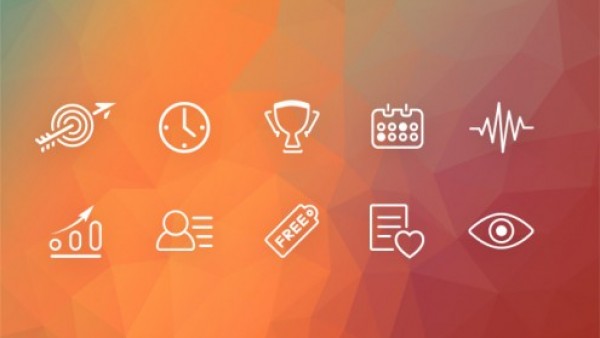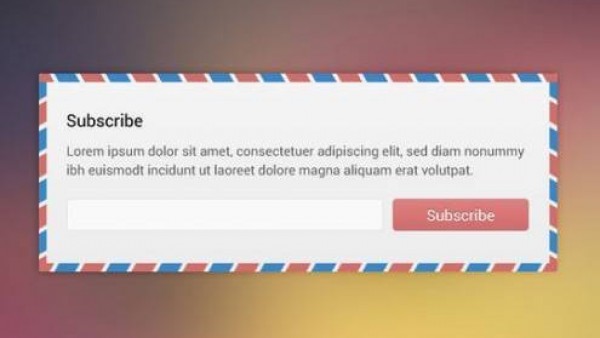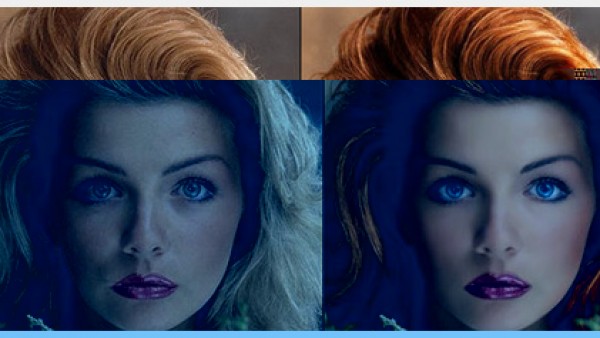Photoshop
如何绘制一个老式宝丽莱相机图标
我已经记不清是从什么时候开始迷恋上宝丽来相机的了。最早的印象还是在韩剧大行其道的时候看的《巴黎恋人》里女主角那台红色的宝丽来。那时候真想有一台。虽然现在数码相机的泛滥和对低碳环保的重视让胶片和宝丽来退出了被关注的舞台,但是她却一直以一种经典的姿态停留在很多人的心里。今天,我们介绍的这个教程就是如何创建一个宝丽来图标,将用到大量的图层和笔刷等工具来绘制出逼真的宝丽来相机!
步骤1:上半身
创建新的文件,大小为600 × 700像素。 首先,创建一个圆角矩形的颜色:#dbd3co
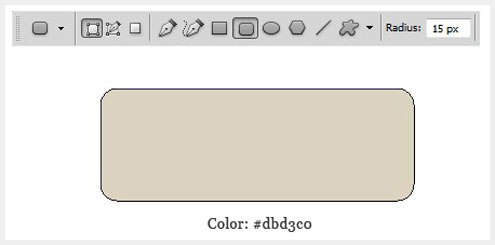
第2步
点击命令/按Ctrl + T进行改造。 右击并选择视角。 下角向外拉。
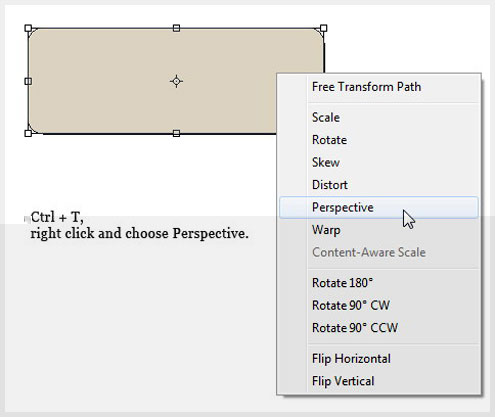
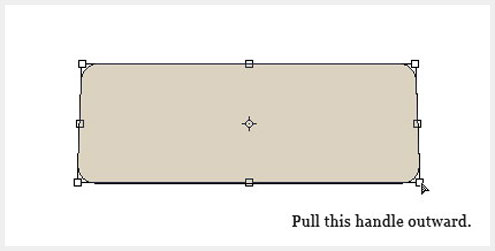
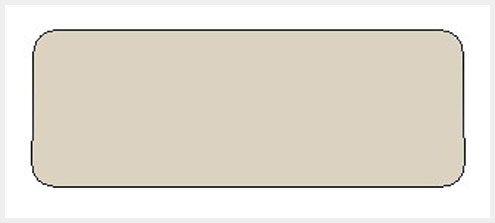
第3步
新增以下图层样式。
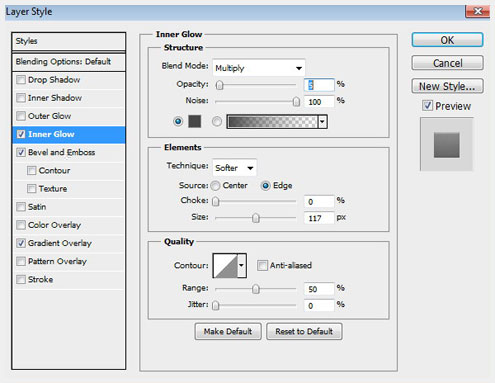
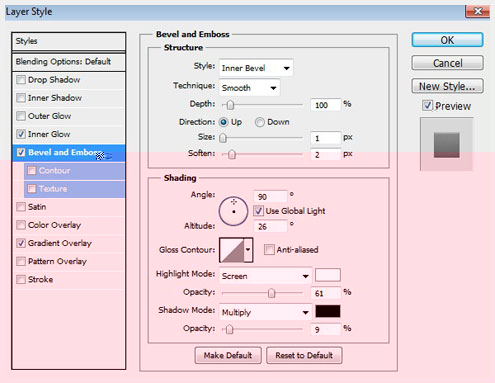
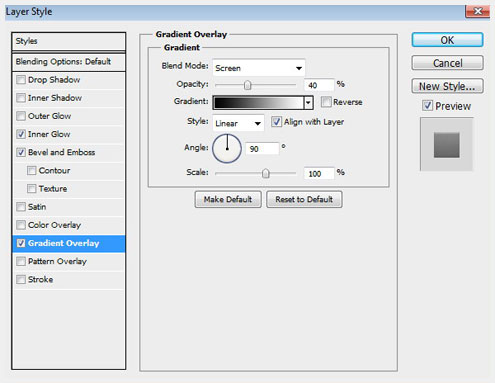
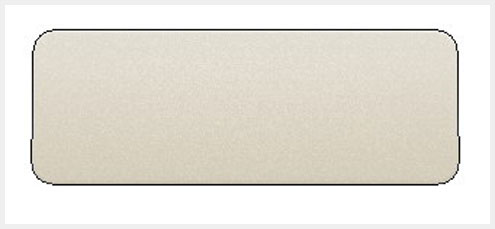
第4步
Command/ Ctrl键点击层以获得其形状为基础的选择。 微调选择1像素按向上箭头。 按住Command /按Ctrl + Alt然后再减去按层选择。 这个过程会给你一个形状的前1像素的选择.
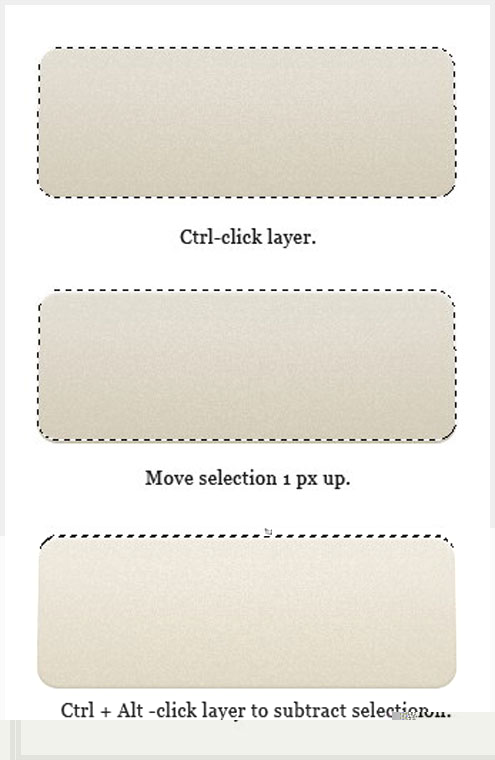
第5步
创建新图层,用白色填充选择。 降低图层不透明度为60%。 下面,你可以看到之前和之后添加一像素线的细微差别.
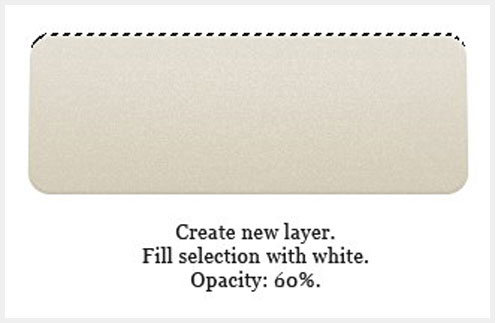
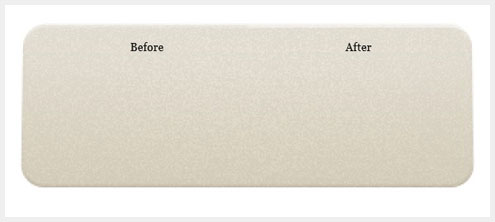
第6步
重复上一步,这对于底部时的形状。 选择填充黑色.
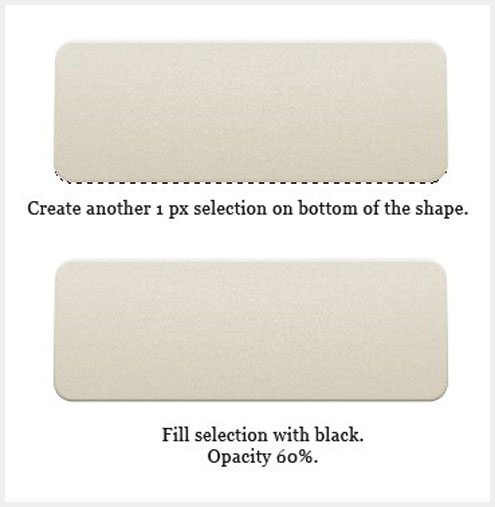
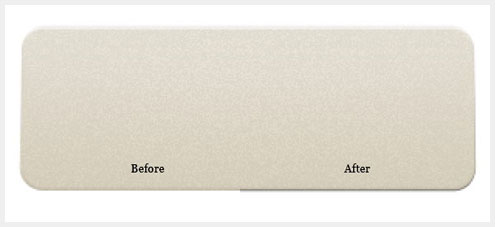
步骤7:中间结构
使用钢笔工具创建此形状。 它的颜色使用#dbd3co。 添加图层样式内发光和渐变叠加.
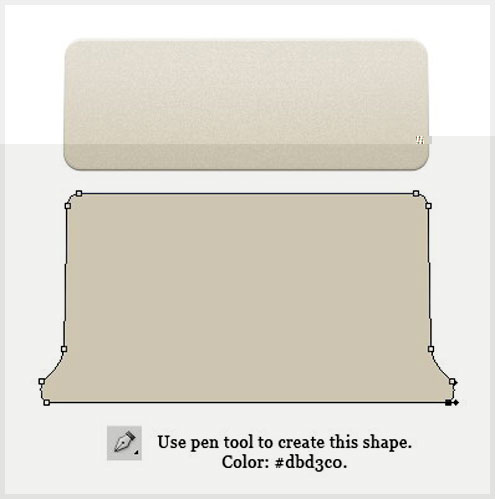
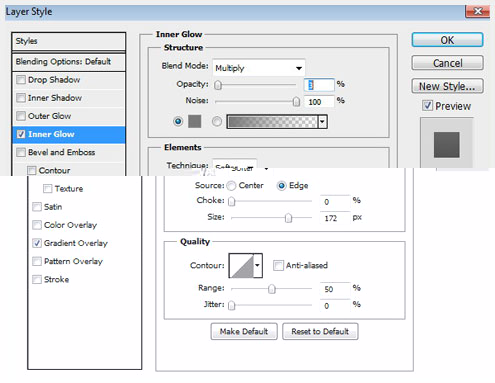
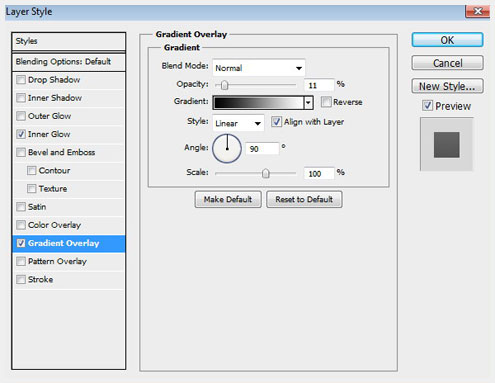
第8步
复制一个刚刚创造的图形,放在后面, 改变形状,颜色为#908a7a.
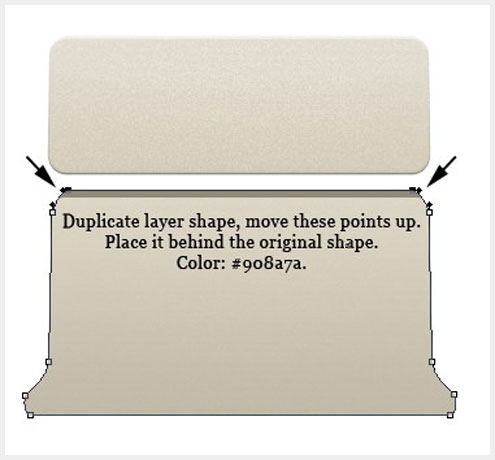
第9步
会发现形状仍然过轻。 我们需要再次变暗增加更多的深度。创建新的图层。转换层的迫切剪贴蒙版命令/按Ctrl + Alt +G 在顶部填充黑色.
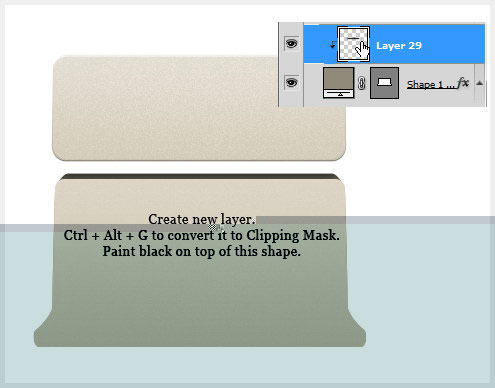
第10步
创建新的图层。激活笔刷,设置画笔硬度为0%,画出软白线.
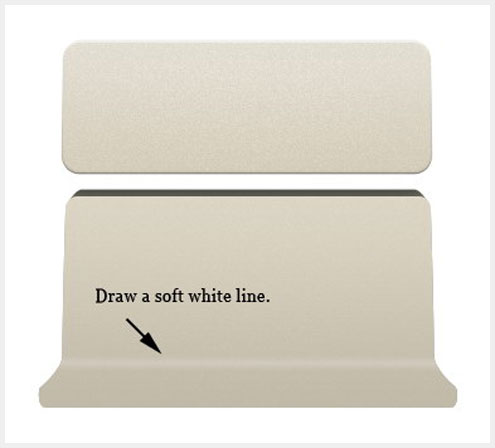
第11步
同样,填充另一个软白线.
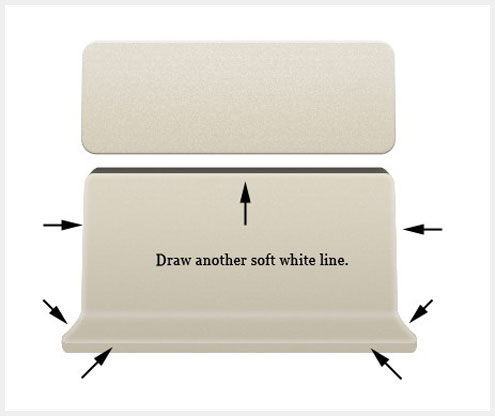
第12步
创建新的图层。 Command / Ctrl键单击形状。 用软刷子涂刷在每个边缘白色。 图层不透明度降低到9%.
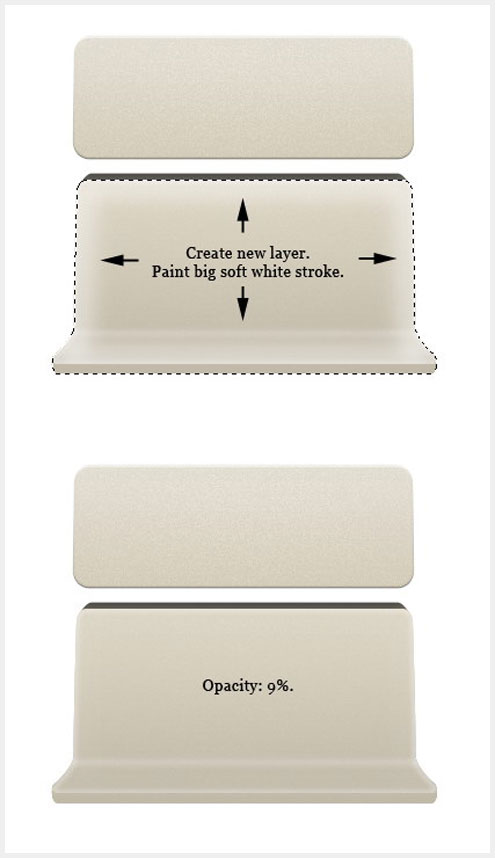
第13步:相机工作面
画出相机的前脸圆角矩形。 它的颜色使用#24201d。 添加渐变叠加图层样式.
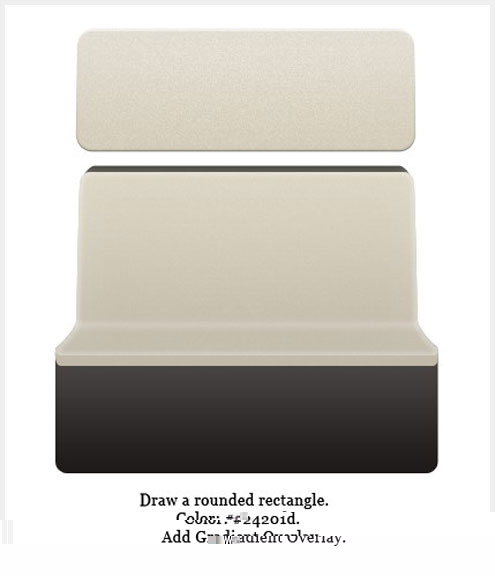
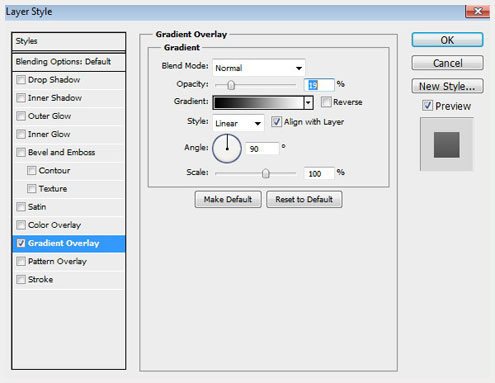
第14步
制定与小圆角矩形颜色#131611。 新增以下图层样式.
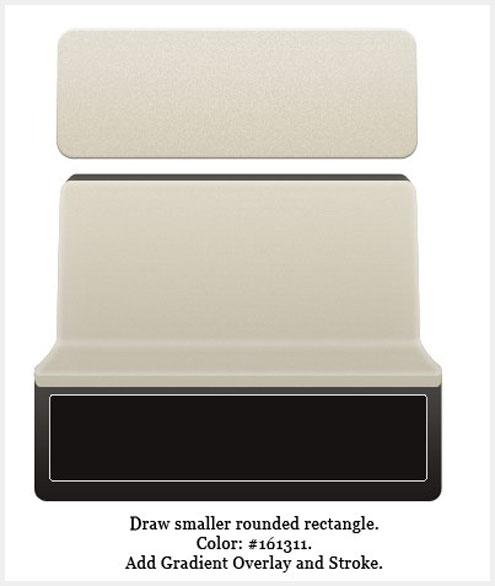
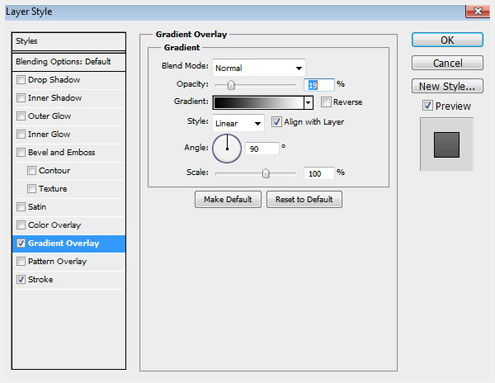
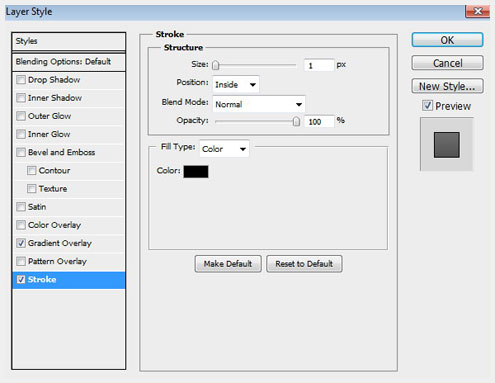
第15步
添加一个颜色#4a4847小圆角矩形,并放置在前面的形状中间.
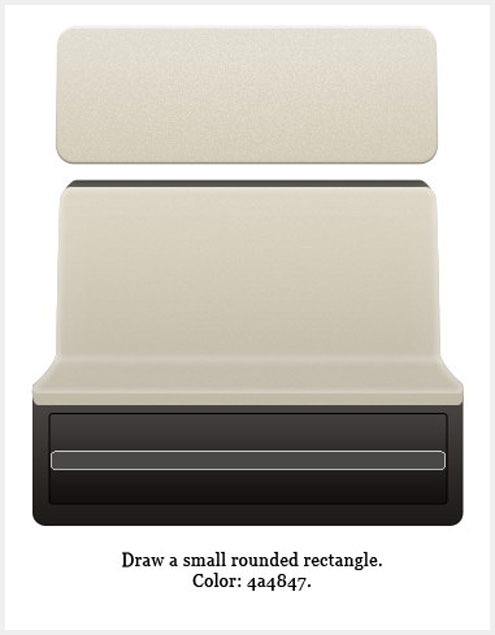
第16步
重复形状,将其移动1个像素。 改变其颜色为#2c2a29.
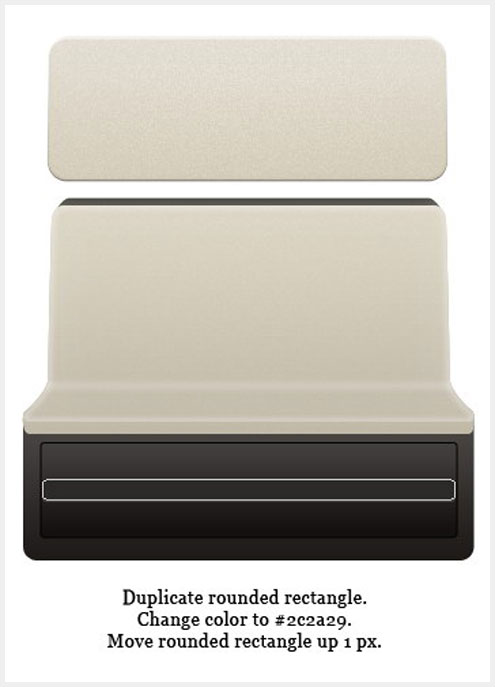
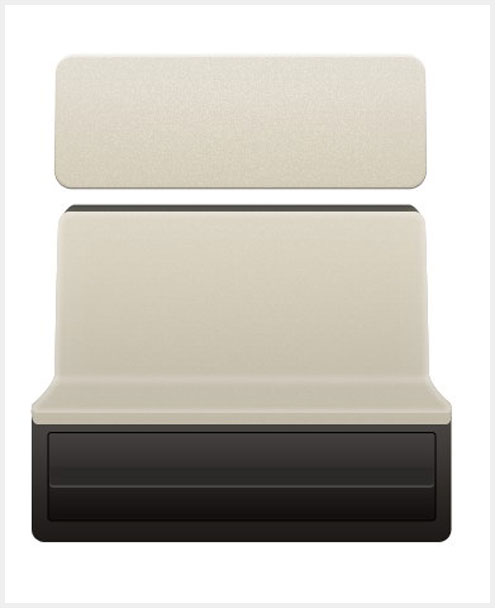
步骤17
创建一个新层,并将其转换按Command/Ctrl + Alt +G 画上阴影的形状到剪贴蒙版.
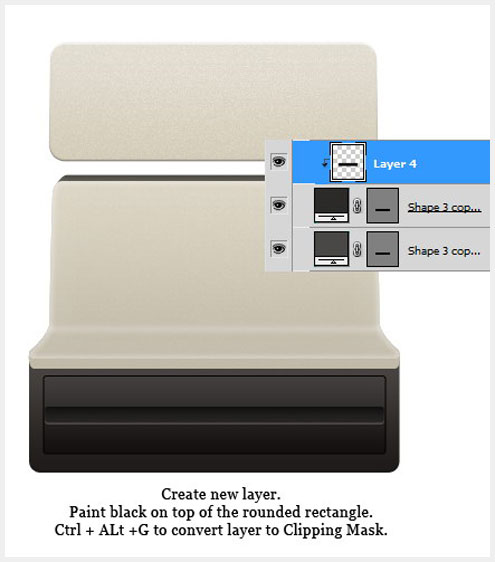
第18步
按住Alt键,重复的拖动的形状.

步骤19
绘制一个黑色的圆角矩形。 见下面的图片看到它的位置.

步骤20
点击Command/Ctrl + T,右击并选择偏差.
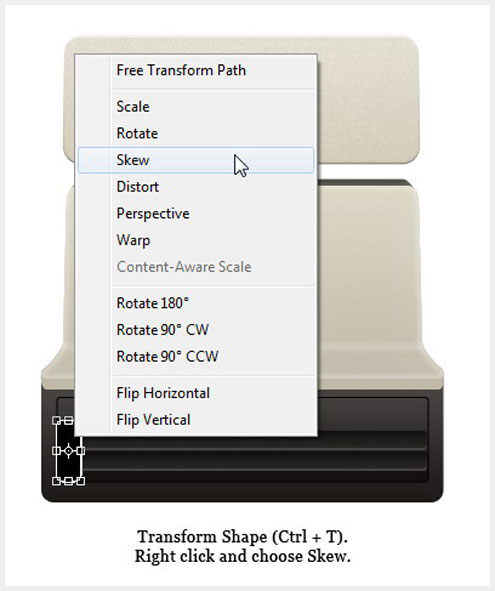
步骤21
拉右下角了。 添加渐变叠加.
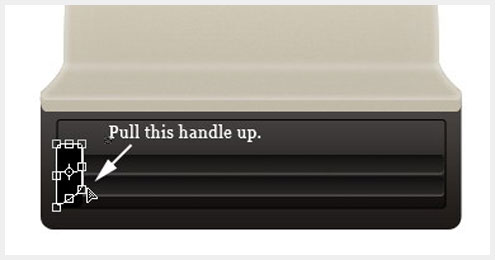
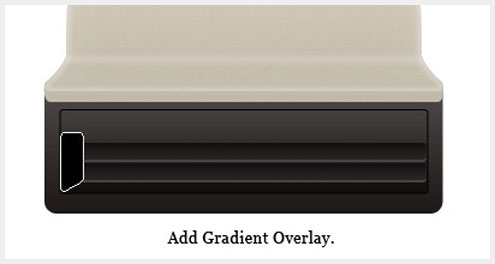
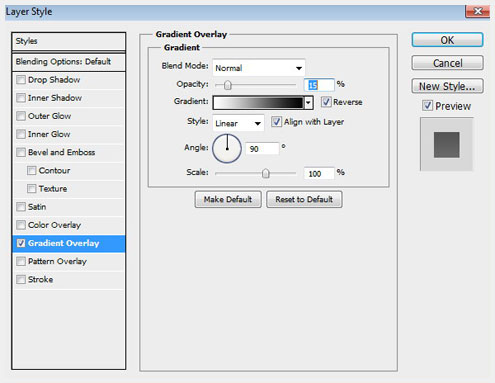
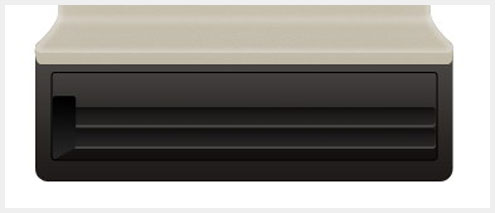
步骤22
复制形状。将它移动到另一侧。点击Command / Ctrl + T 进行改造。右键单击并选择水平翻转.
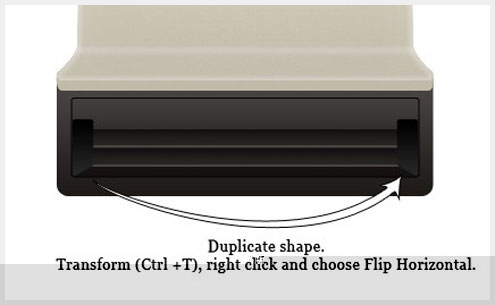
步骤23
绘制一个圆形覆盖我们刚才创建的形状。 添加图层样式.
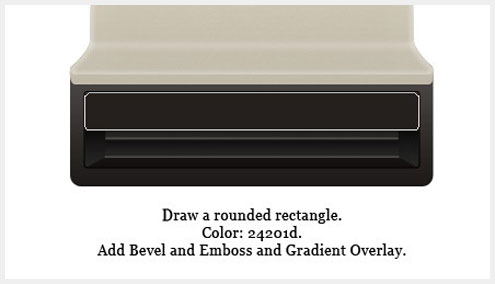
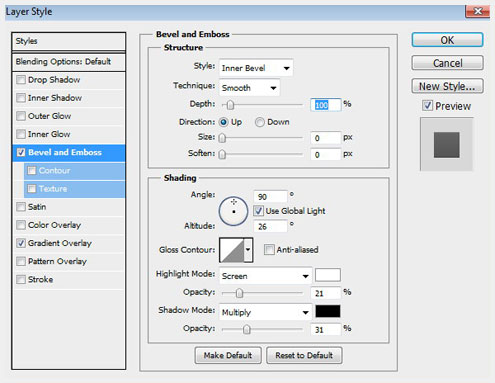
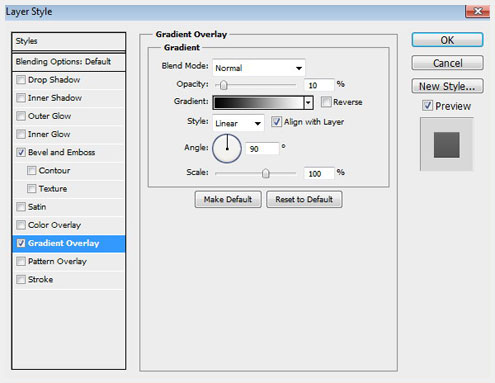
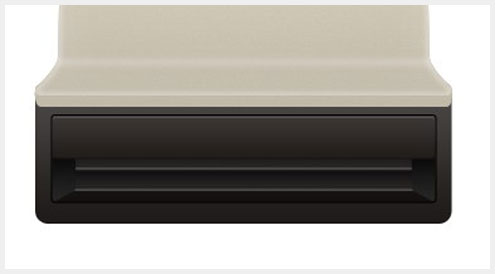
步骤24
使用文字工具添加摄像头的名称。 添加一个微妙的阴影,给它的三维外观.
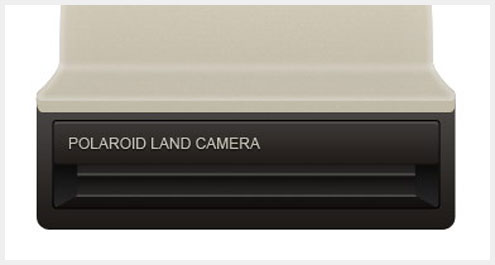
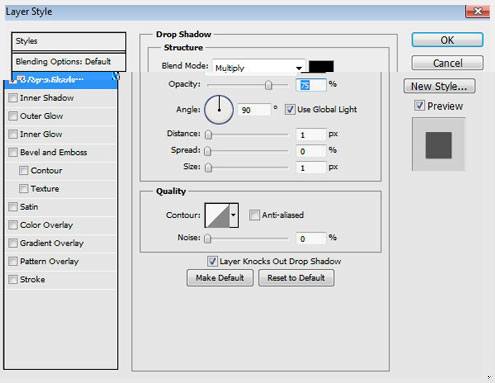
步骤25:镜头
画一个圆圈,作为镜头使用。 添加渐变叠加.

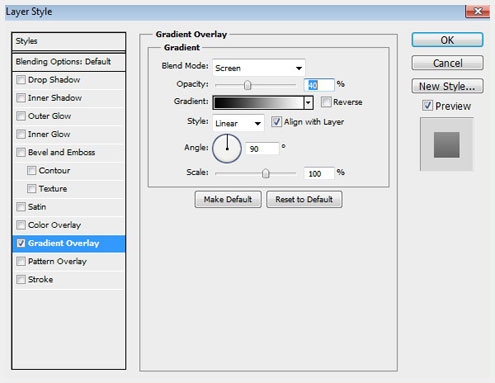
26步
选择圆路径。 点击Command/Ctrl + C,然后Command / Ctrl + V键复制它。 执行转换(Command/Ctrl + T),使之更小。见下面的图片参考.
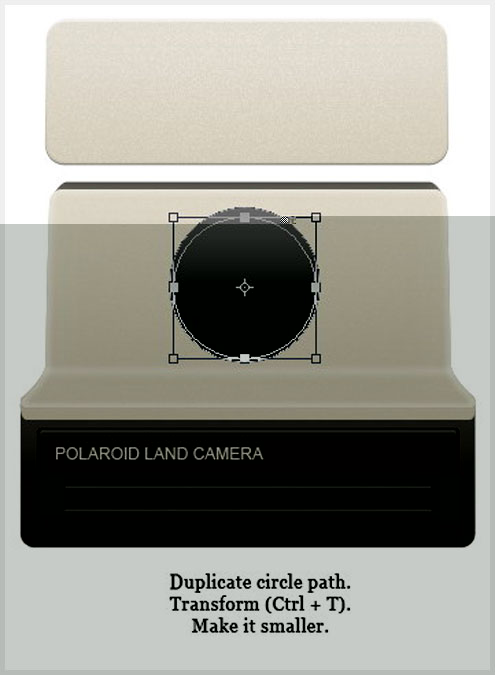
步骤27
从选项栏,设定的路径模式.
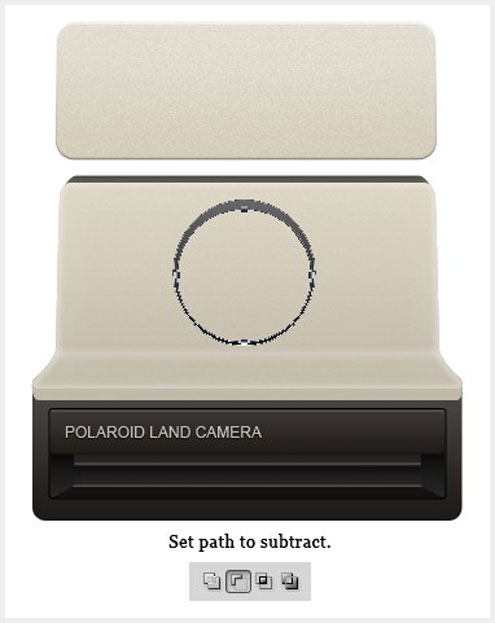
步骤28
创建新层,然后将其转换为剪贴蒙按Command/Ctrl + Alt +G 借鉴镜头前的亮点.
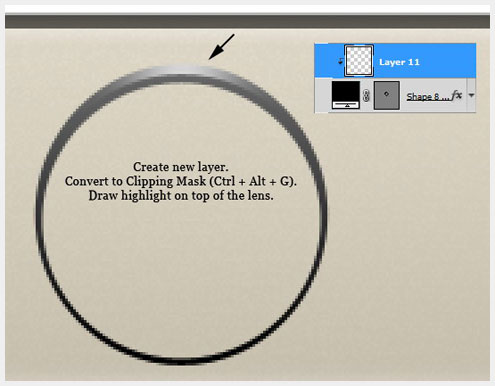
步骤29
创建新层,并把它的背后,我们刚刚创建的形状。创建圆形选区,并填充黑色。软化,加入高斯模糊(滤镜“模糊”高斯模糊)
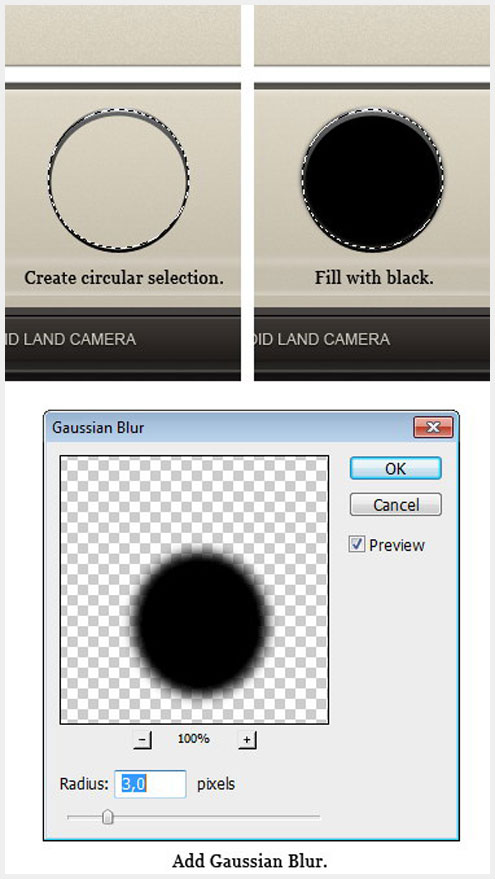
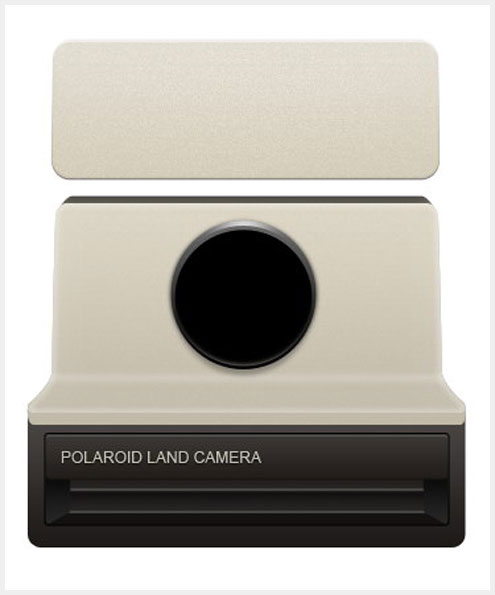
步骤30
绘制一个圆形颜色#212121。 复制形状,然后将其移动5个像素。 设置路径模式Subtract.
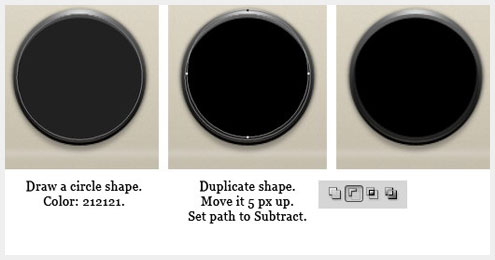
步骤31
接下来,形成一个环的形状。 要创建此形状,开始一个规则的圆形形状,复制路径并将其转换为更小的尺寸。设置路径模式,以减法。 添加斜面和浮雕和渐变叠加.
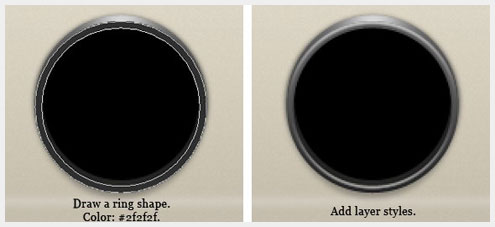
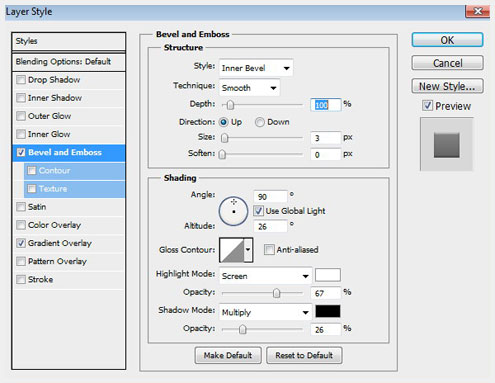
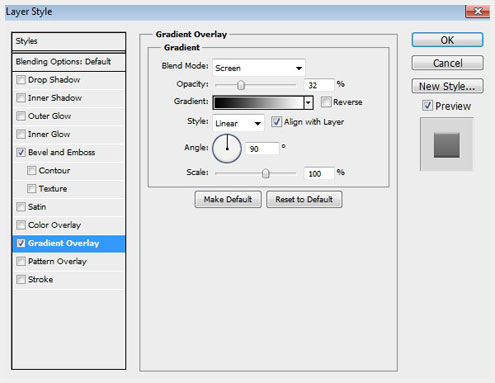
32步
我们将开始绘制的镜头内部。首先,我想让你知道,他们只是简单的圆形状与图层样式结合地段。镜头内画一个圆圈形状.
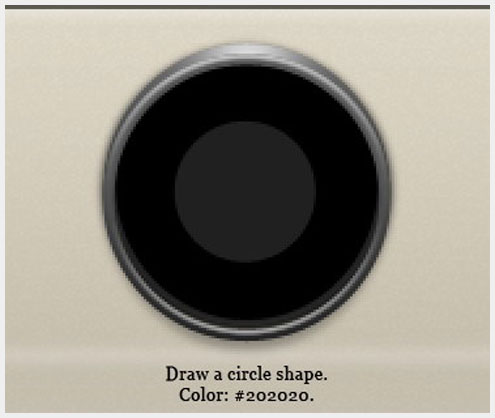
33步
同样,画小圆圈形状。 添加斜面和浮雕和渐变叠加.
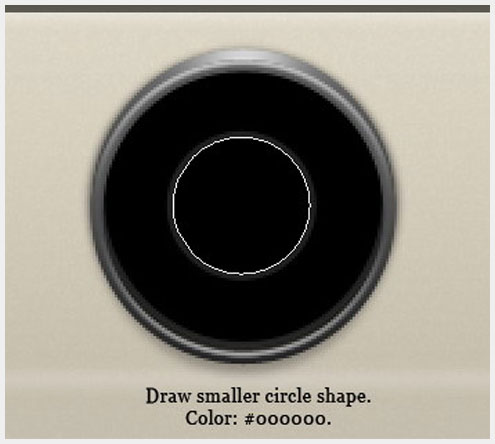
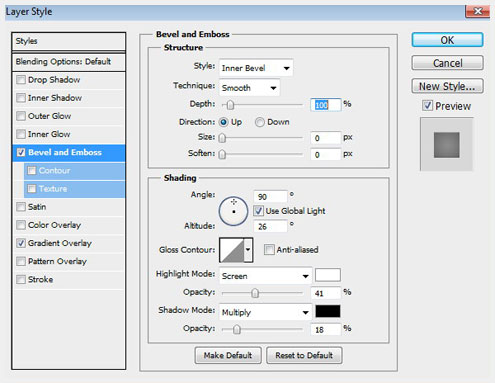
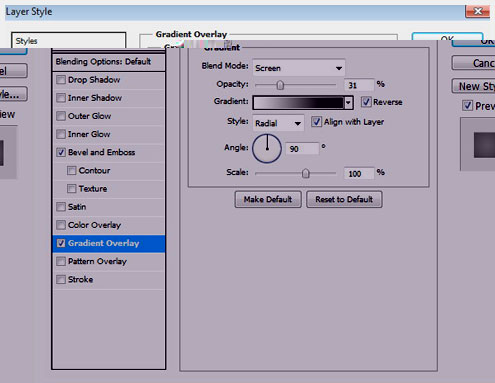
34步
重复我们刚刚创建的形状。 调整到98%。 删除其所有的图层样式并添加此设置渐变叠加.
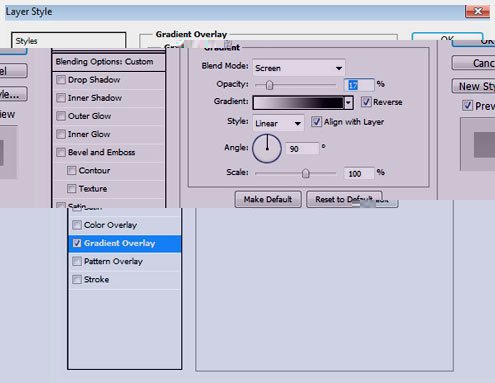

35步
重复的两个圆圈的形状,我们已经创建在步骤32 - 步骤34。 调整到一个较小的大小

36步
吸取更大的圆形状相同的起源。 圆形状落后于其他地方了。 设置混合模式为滤色层,减少其不透明度为2%,并添加Stroke
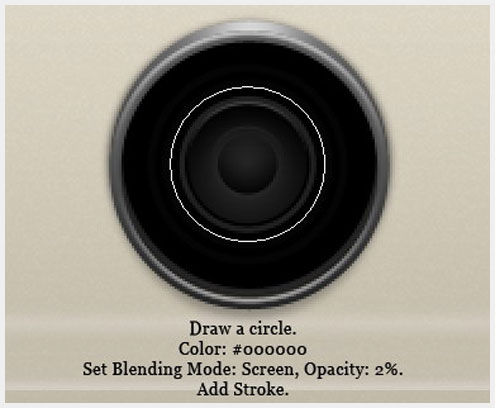
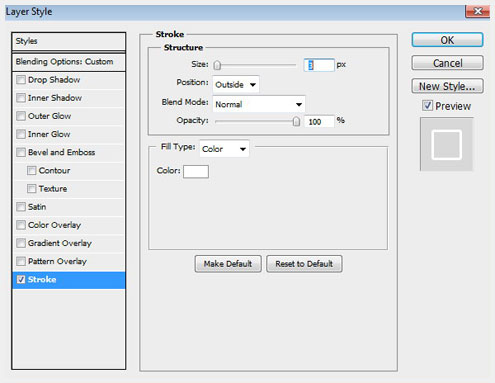
35步
复制并形成了几次调整,创造更多的行。 请记住,这些形状不透明度只有2%,非常微妙

36步
绘制一个圆形颜色#515151涵盖镜头。 添加渐变叠加,并减少其不透明度为38%
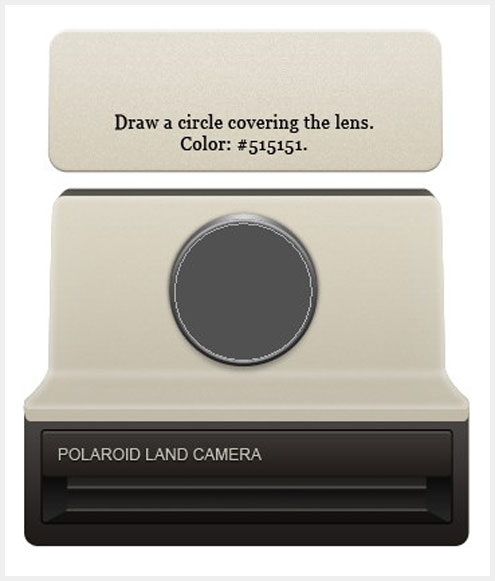
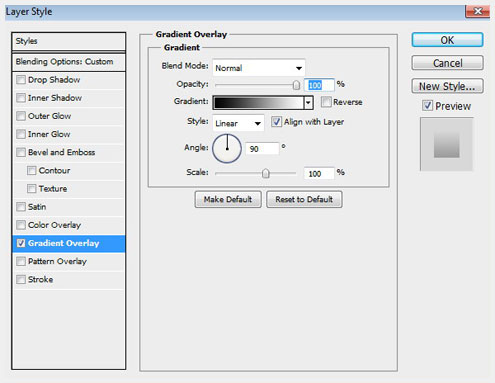
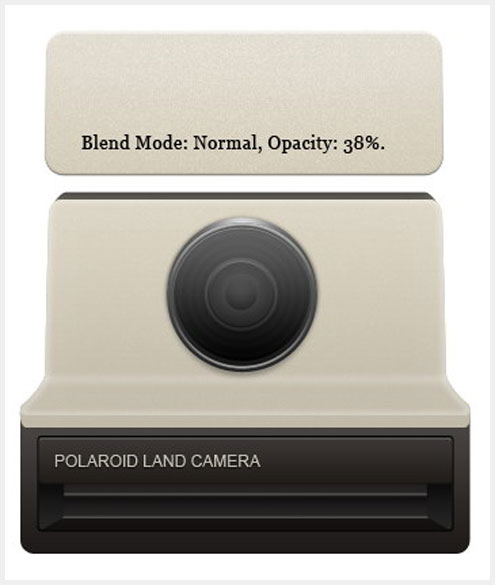
37步
让我们添加高光和阴影,使之更加切合实际。 创建一个圆形选区覆盖的镜头。创建新组,然后单击添加图层蒙板图标。
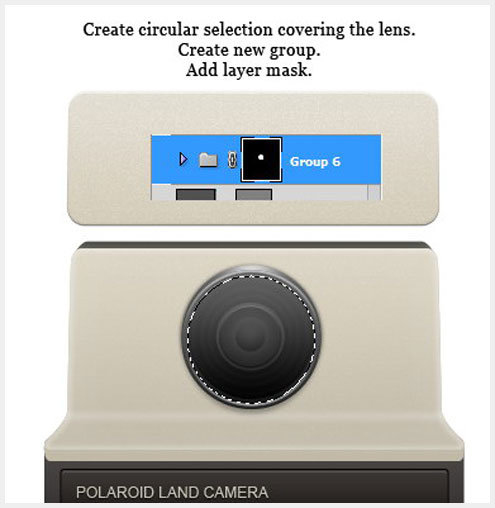
步骤38
创建新层,并确保它在我们刚才创建的组中。 用黑色填充层。 点击“滤镜>渲染”镜头眩光。 改变混合模式为Screen,不透明度降低到15%
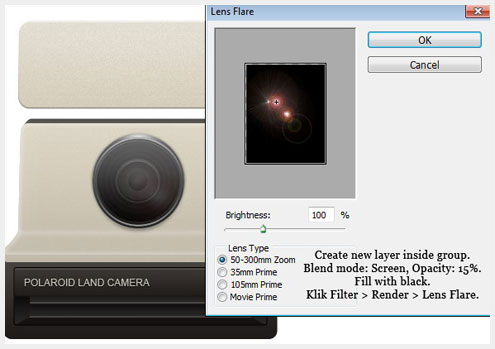

39步
创建新层和油漆突出的镜头。 降低图层不透明度为10%.
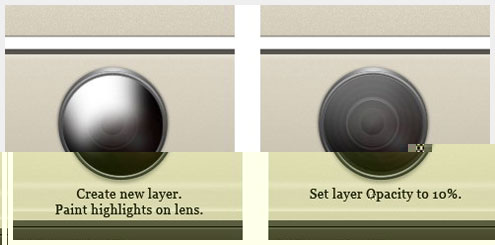
40步
使用较小的画笔绘制镜头上的一些行。 更改图层混合模式为Screen,不透明度降低到15%
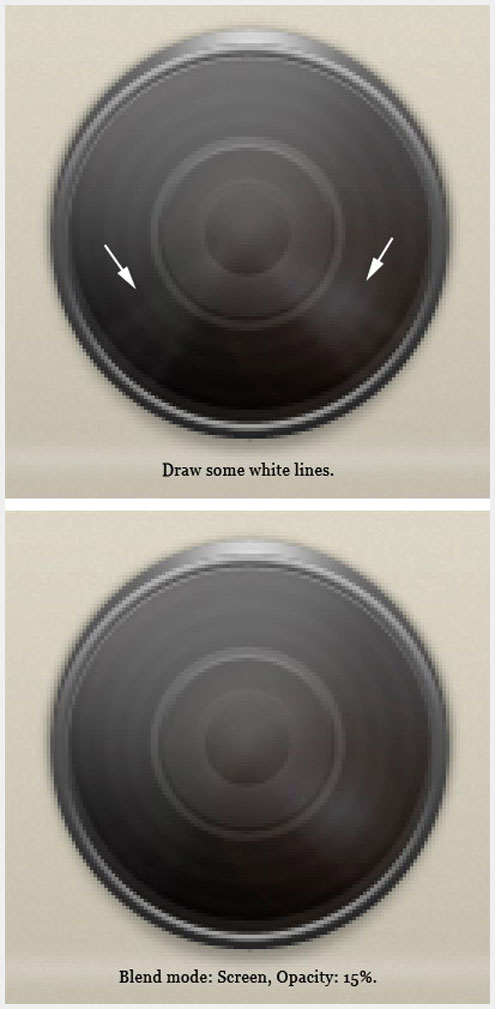
第41步
绘制另一个图层,画一个小亮点和阴影
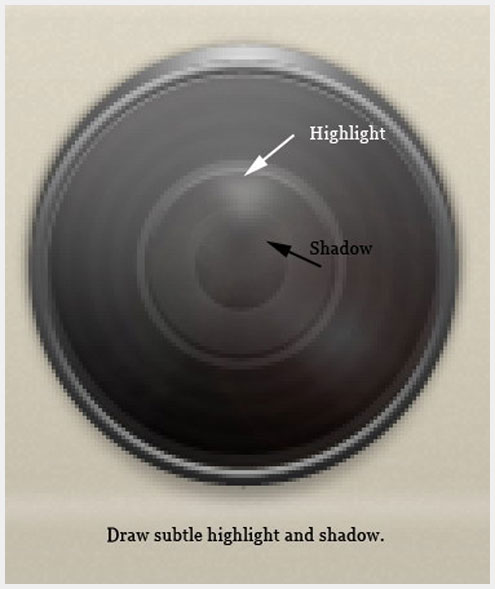
步骤42:取景器
绘制一个圆角矩形的颜色#1b1614。 新增以下图层样式

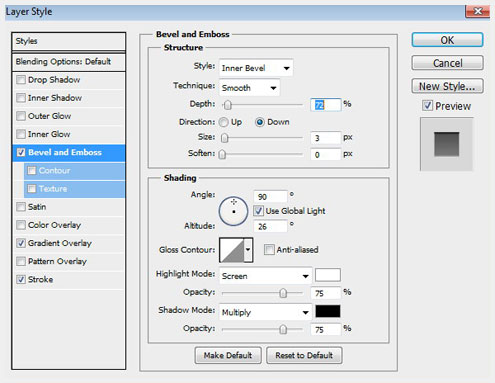
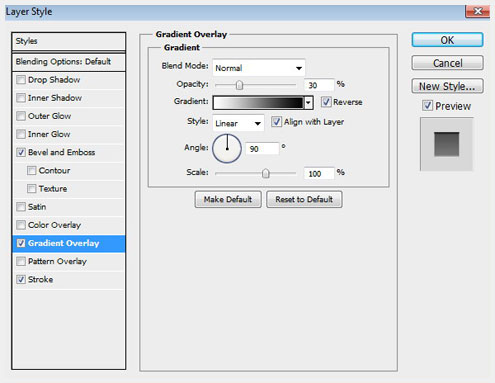
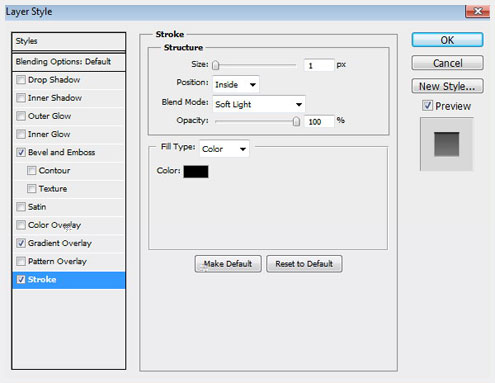
43步
绘制小圆角矩形。新增以下图层样式
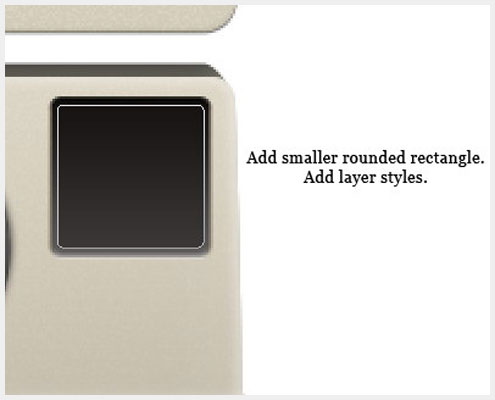
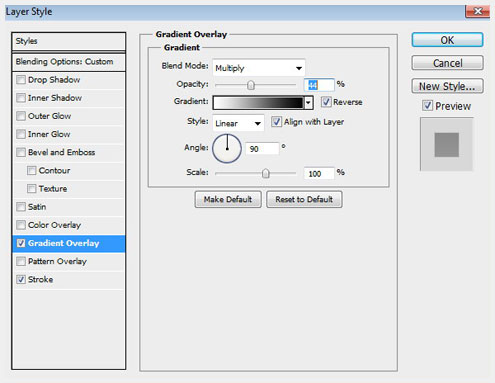
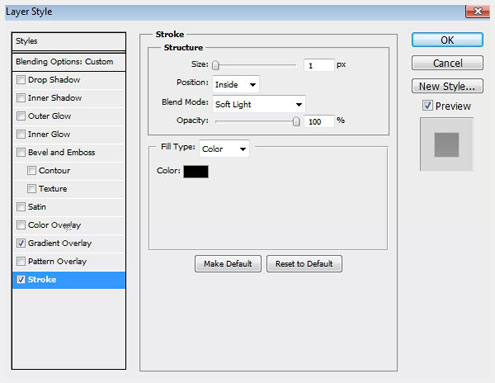
44步
从镜头重复的圆圈形状和大小,直到它里面的取景器适合。创建一个圆形的顶新图层,画一些微妙的亮点
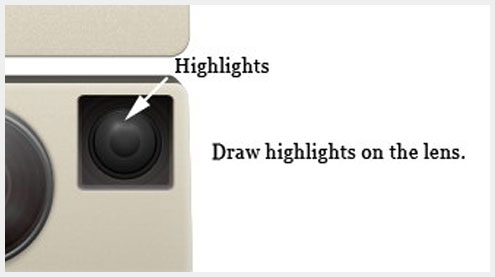
步骤45:按钮
画一个绿色的圆形。 新增以下图层样式
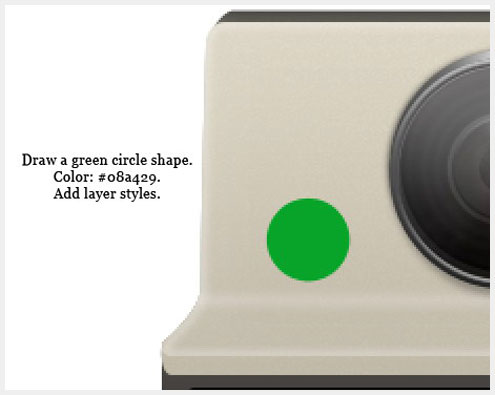
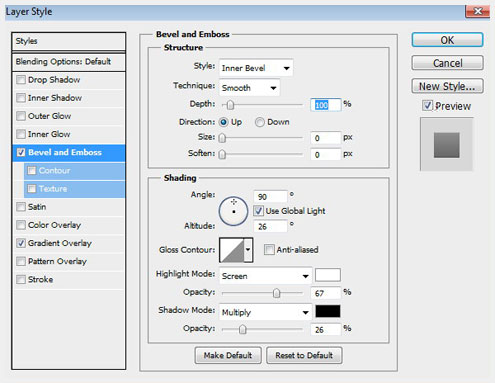
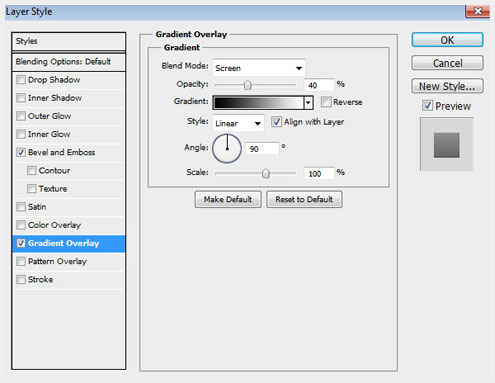
46步
重复的绿色圆形。 后面的原始形状调整其大小至102%
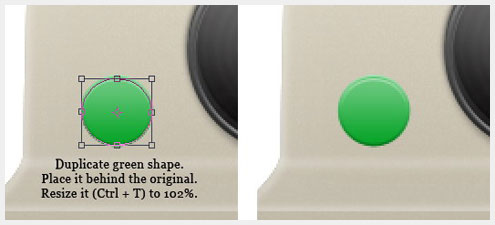
47步
绘制一个颜色#c9c2b1环的形状。 新增以下图层样式
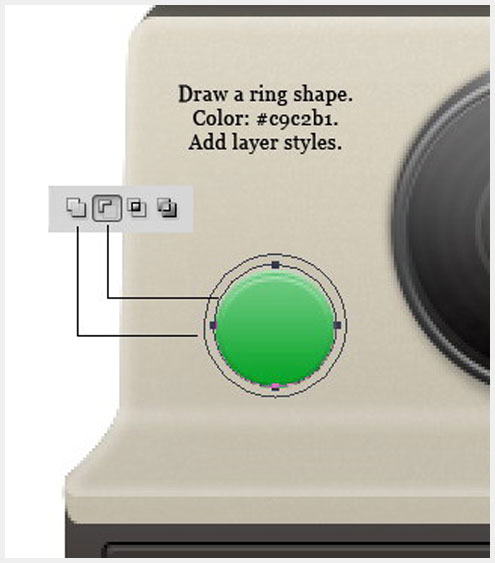
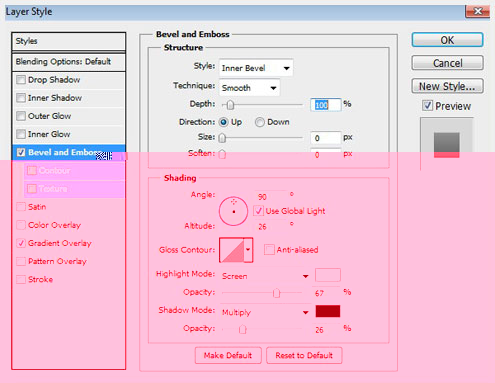
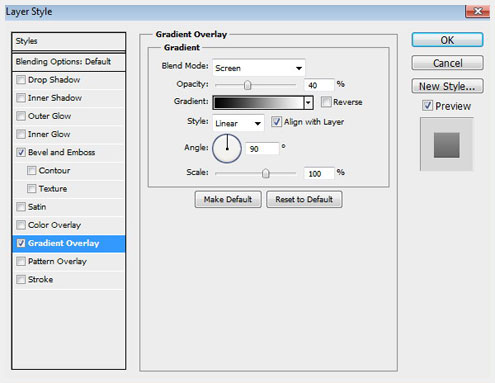
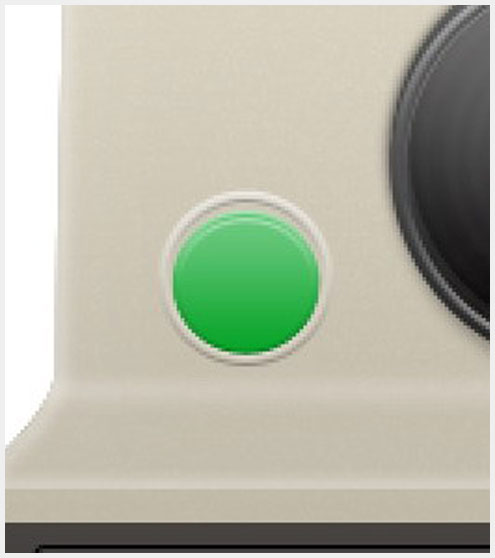
48步
画一个黑圈,戒指形状。 这将添加到环深度,它看起来像一个洞
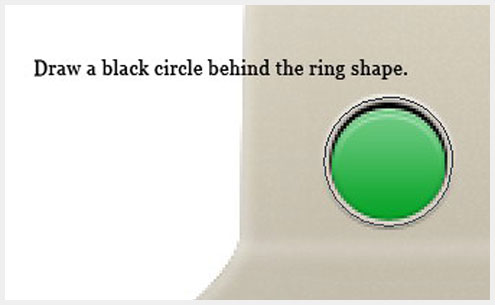
49步
创建新层,画一个软阴影。
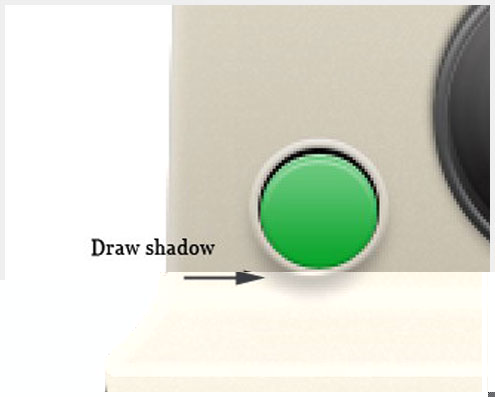
50步
画一个圆的形状。 添加图层样式外发光
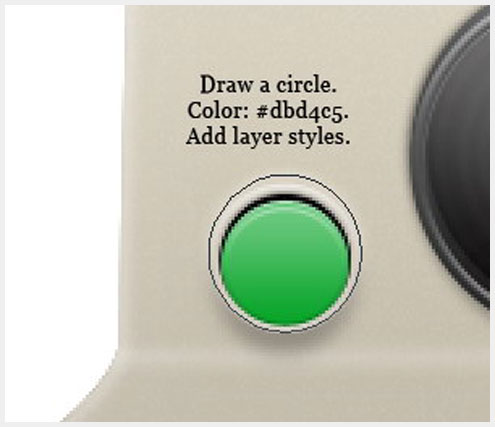
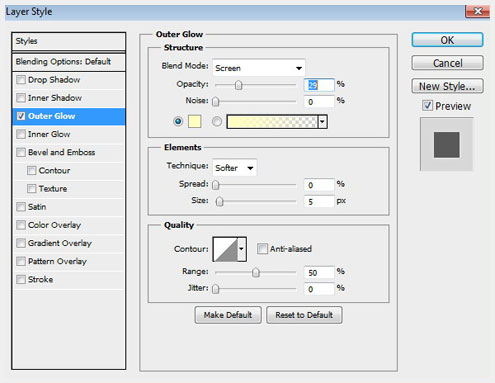
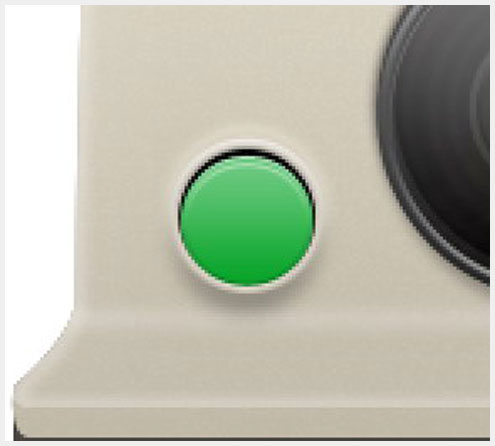
步骤51:旋钮
让我们继续第二个按钮。 绘制另一个圈子,这一次使用它的颜色#383838。 新增以下图层样式
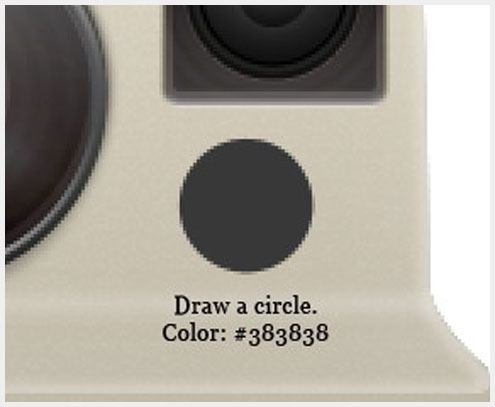
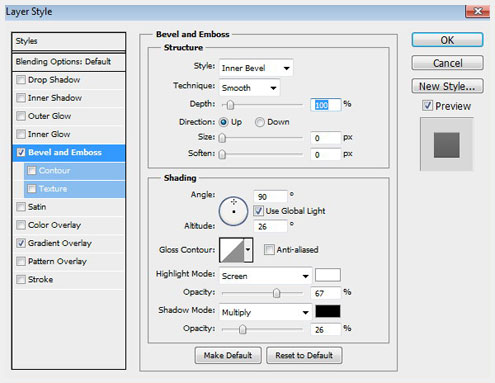
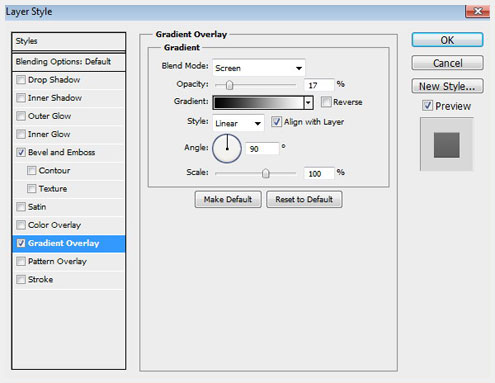
52步
对创建新层圈顶部。 点击Command / Ctrl + Alt + G 以将其转换为剪贴蒙版。 画出1像素的黑色垂直线
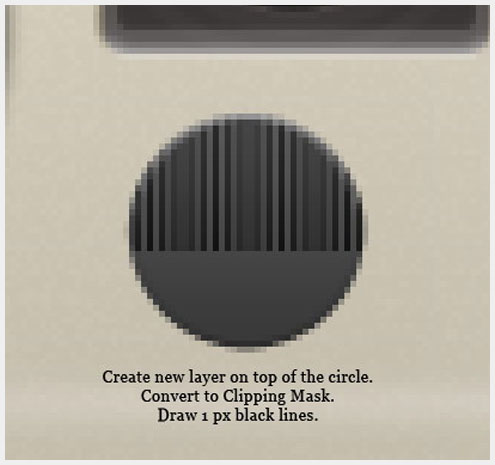
53步
绘制一份关于先前的循环圈,黑暗的。 新增以下图层样式
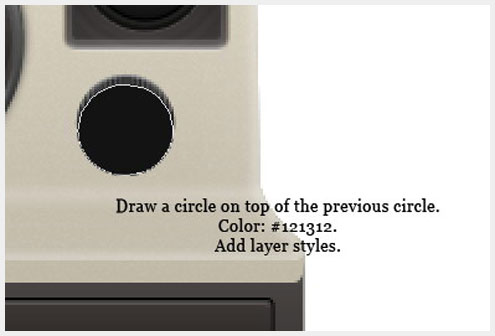
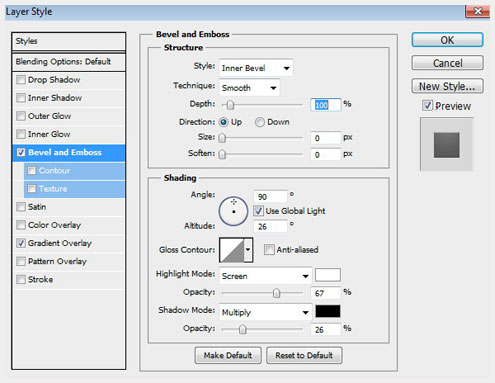
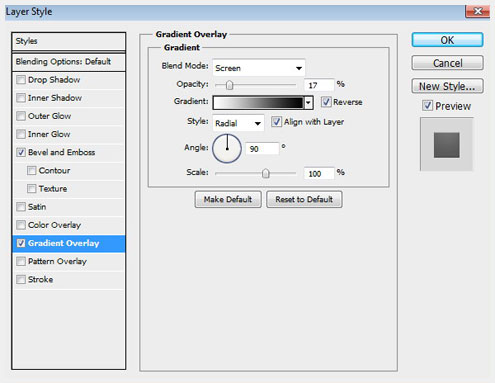

54步
画一个圈背后的旋钮的形状和添加图层样式如下
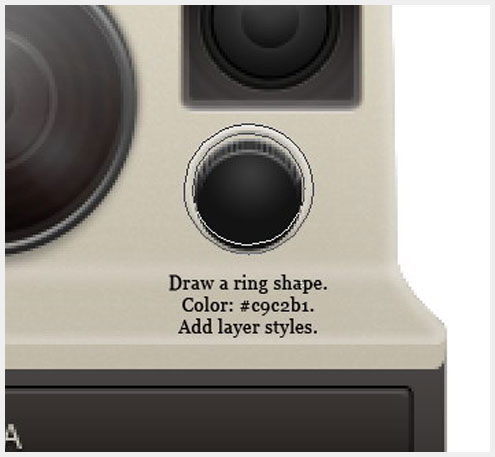
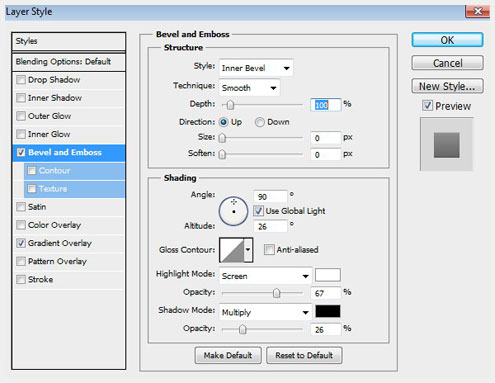
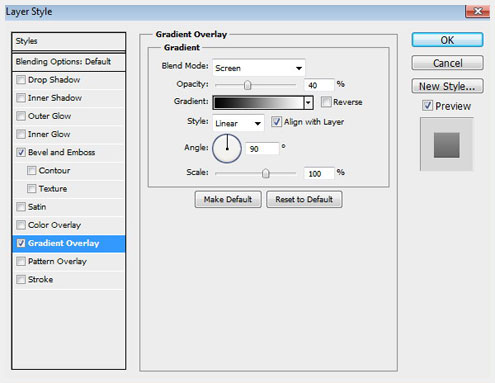
55步
后面画一个圈形黑圈
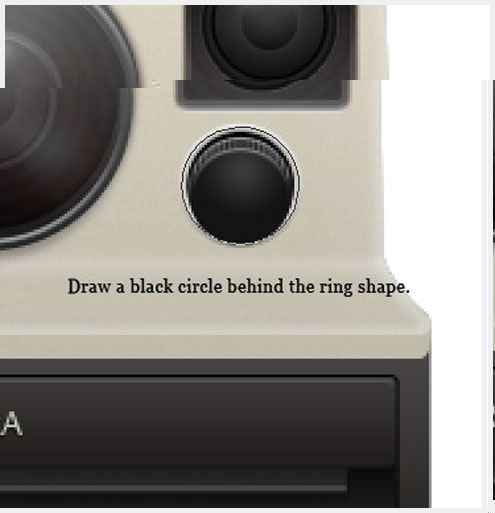
56步
使用软刷根据该按钮软阴影

57步
后面画一个圆形的环。 添加外发光
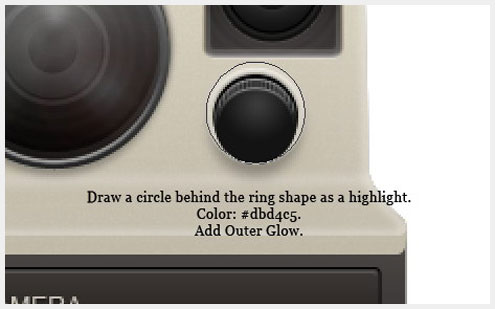
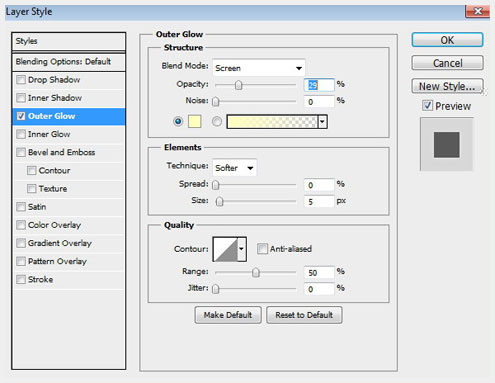
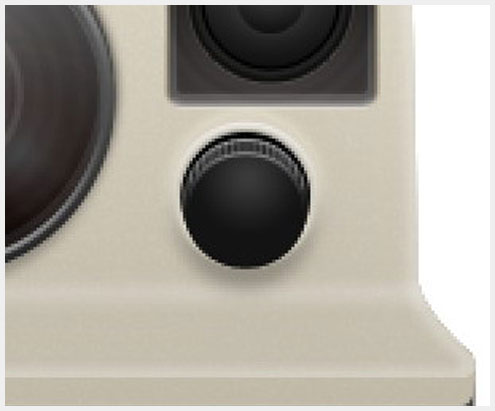
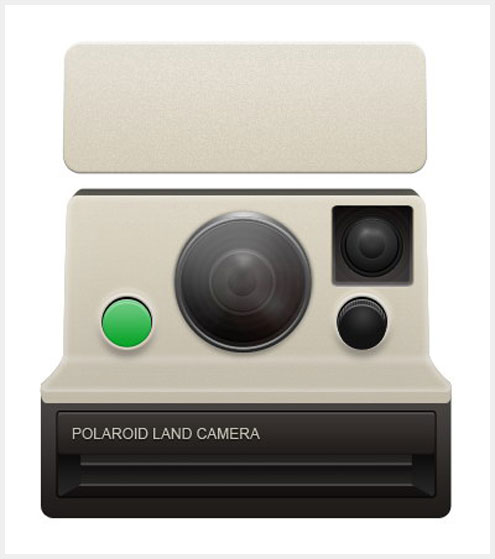
步骤58:闪光
画一个圆角矩形。新增这些图层样式
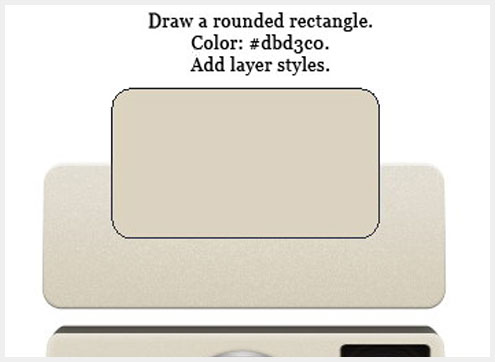
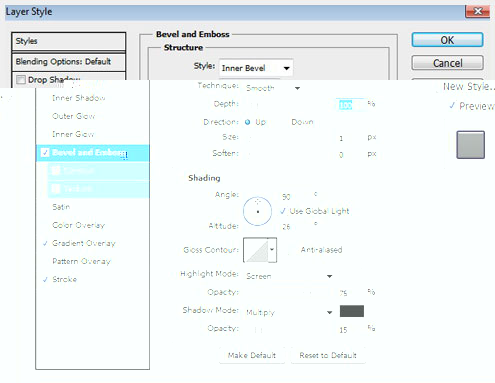
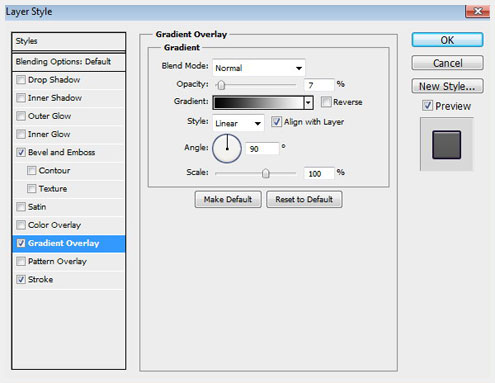
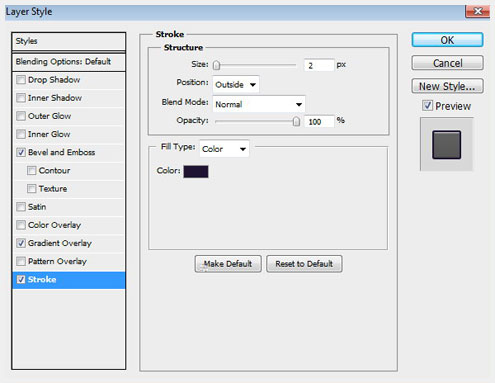
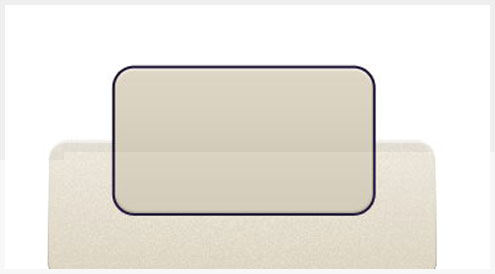
59步
绘制小圆角矩形。 新增以下图层样式
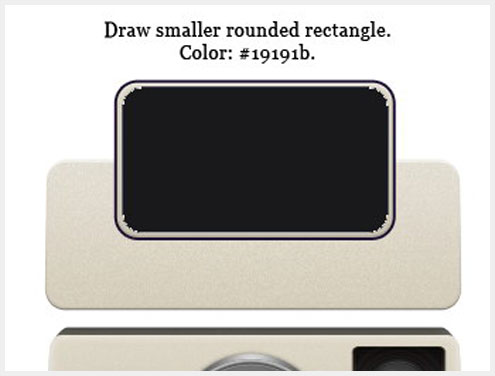
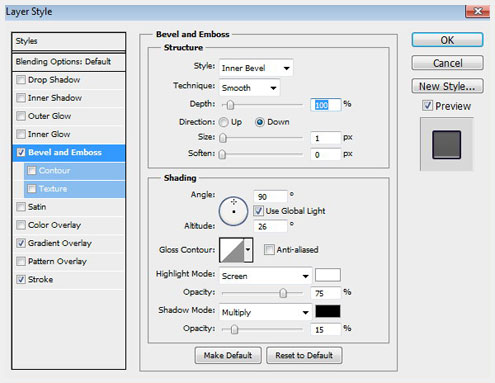
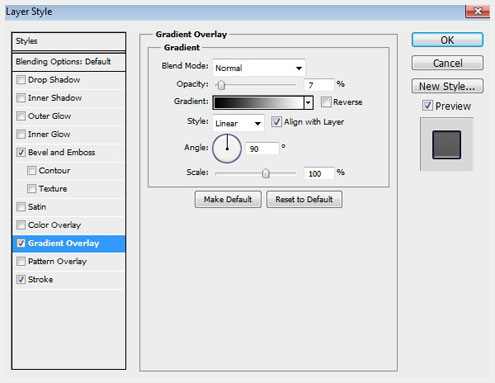
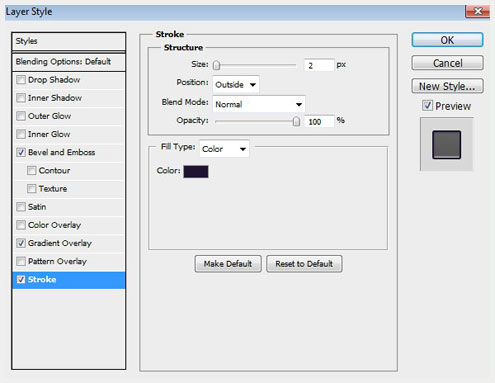
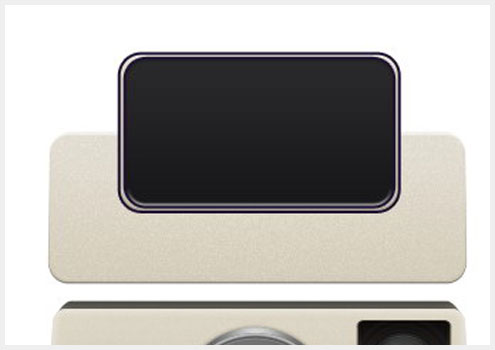
60步
重复我们刚刚创建的形状。删除所有图层样式使用。填充层设置为0%,然后添加图层样式斜面和浮雕。
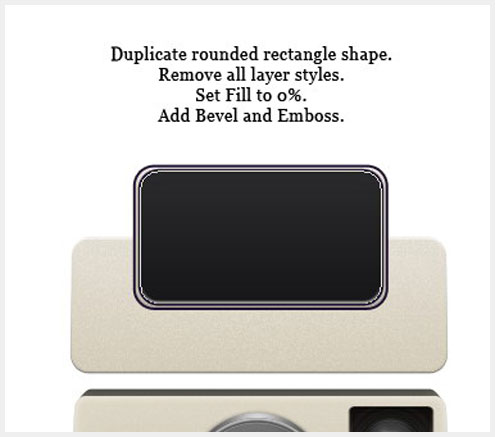
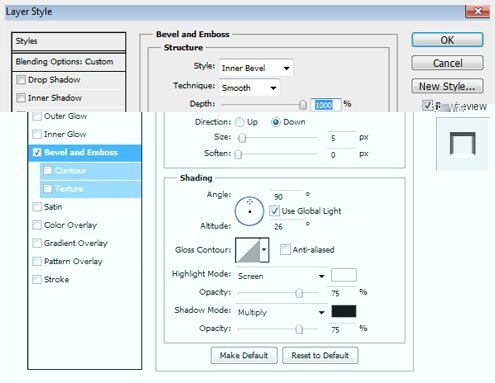
第61步
绘制一个较小的圆角矩形,颜色:#c6c6c6。添加内发光和斜面和浮雕
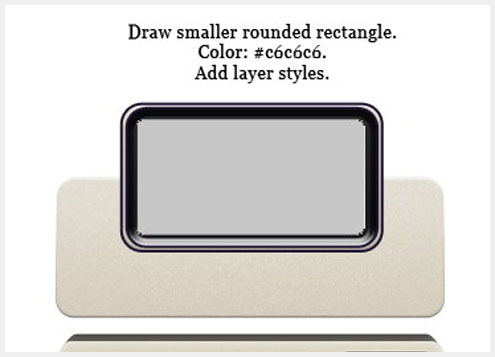
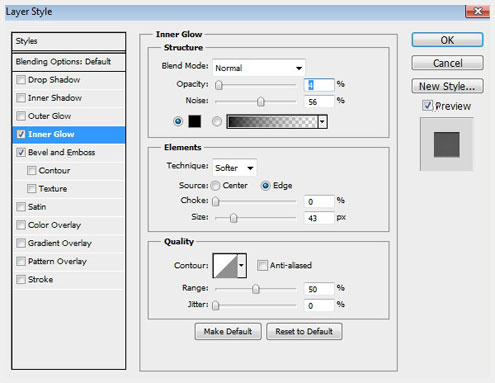
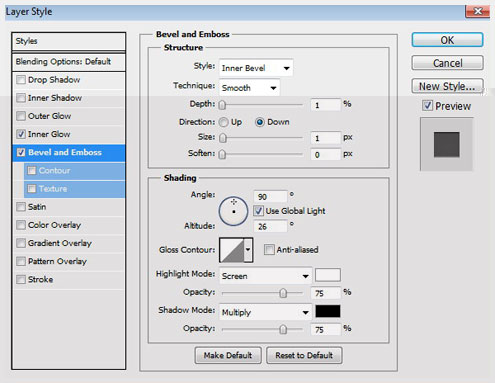
62步
Command / Ctrl单击圆角矩形层。 创建新的图层。 使用软刷得出一些亮点和阴影。 见下面的图片,以供参考
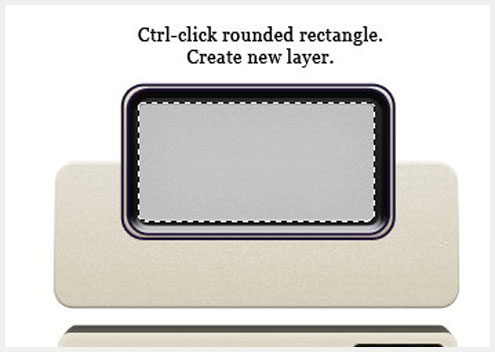
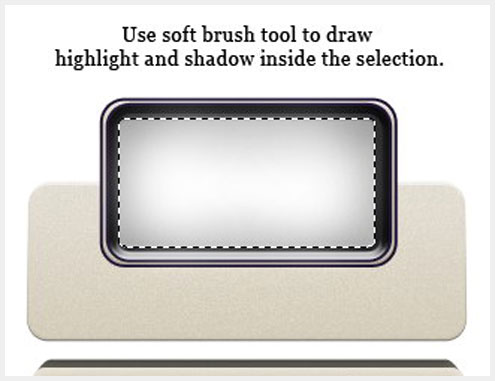
63步
绘制小圆角矩形。新增图层。 更改图层的不透明度为16%,填充为0%
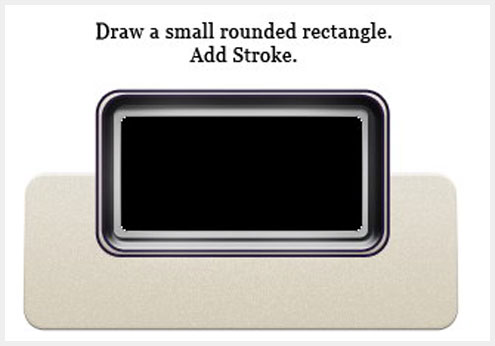
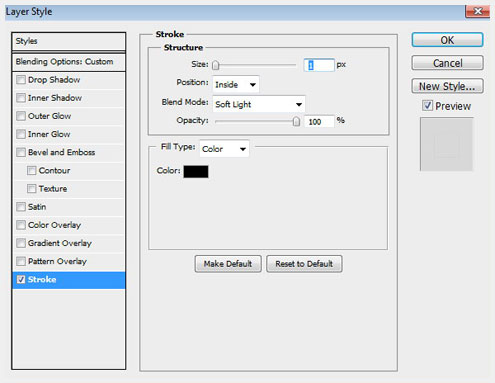
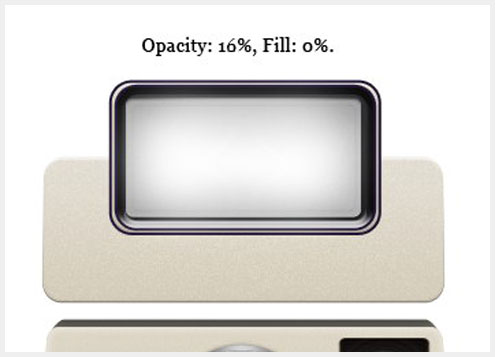
64步
使用软毛刷,以吸引更多的闪光灯的中心亮点
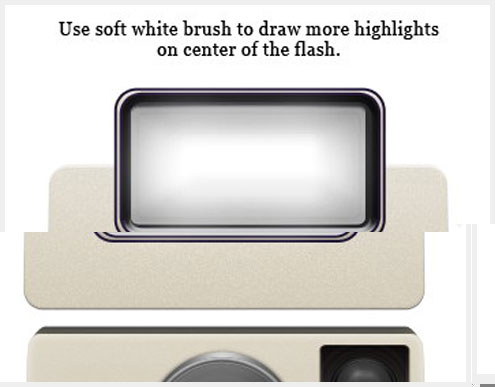
65步
创建新的图层。 画一像素的黑线。 降低图层不透明度为13%
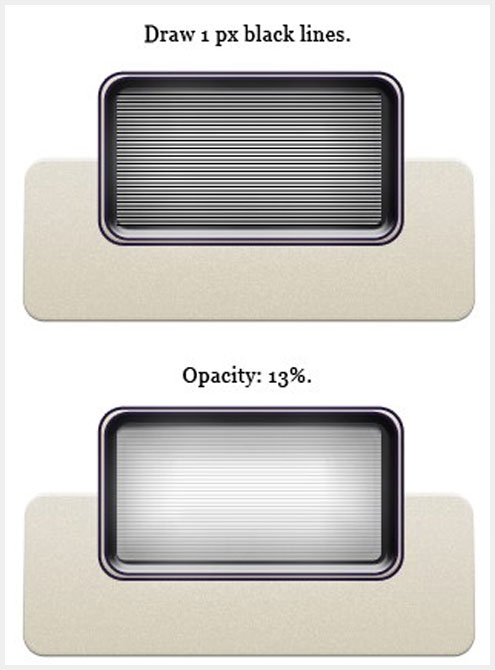
66步
借鉴的闪光表面顶底更多的阴影
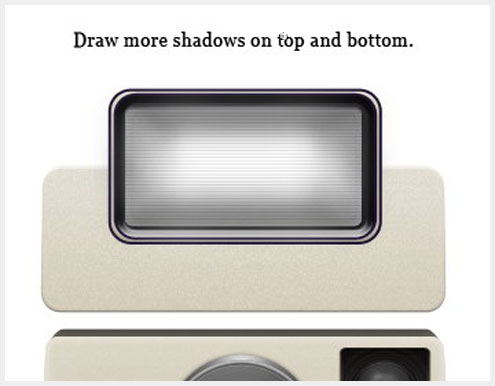
67步
创建新图层,置于闪存。 使用软刷画闪光阴影
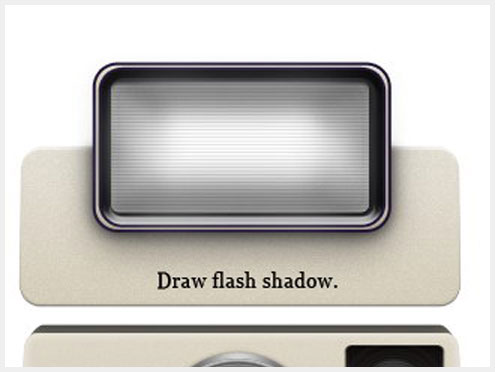
步骤68:尾部
画一个圆角矩形。 它的形状放在背后
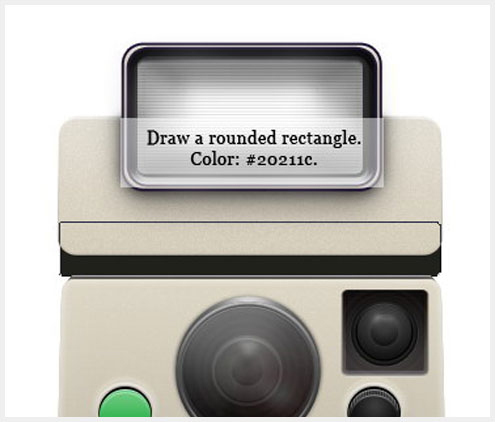
69步
重复形状。新增小圆角矩形,并从选项栏中设置为相交。其位置见下面的图片。 新增以下图层样式
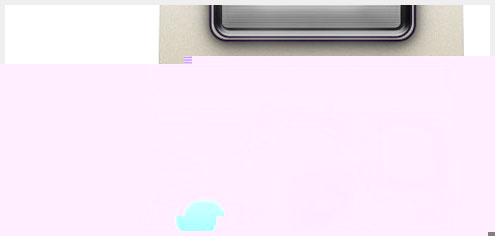
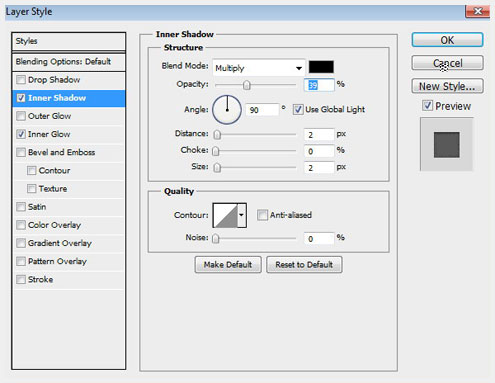
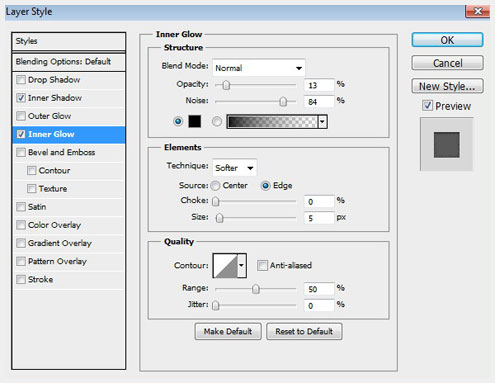
步骤70:自动对焦光
闪光灯下画一个圈。添加内阴影,外发光
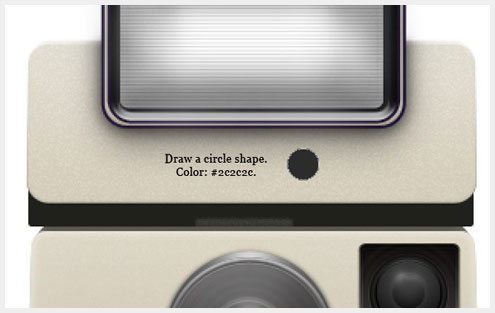
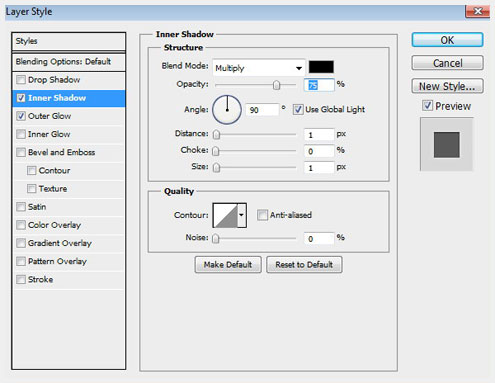
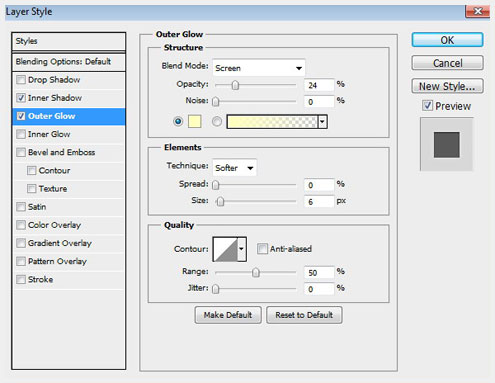
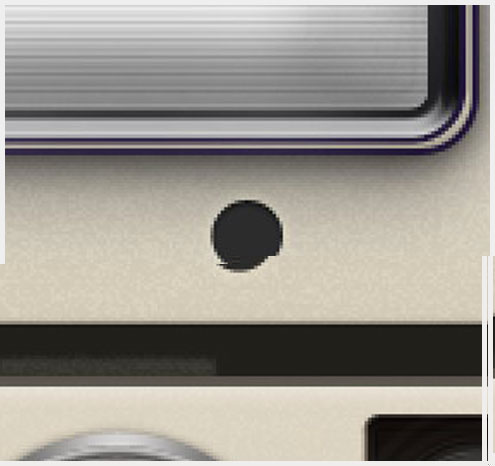
71步
较小的内, 画颜色#4d4b43与原来形状圆形。添加内阴影

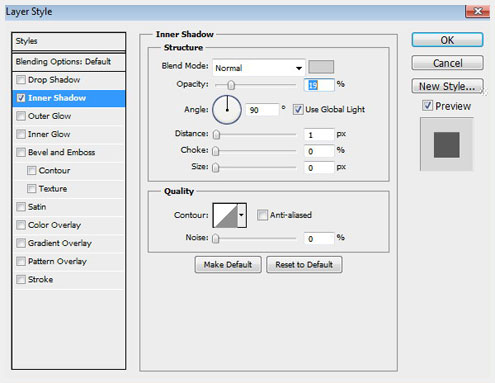
步骤72:照相机标签
借鉴较低的相机留下了一个圆角矩形。 添加内发光和斜面和浮雕。 相机内部添加圆角矩形的名称

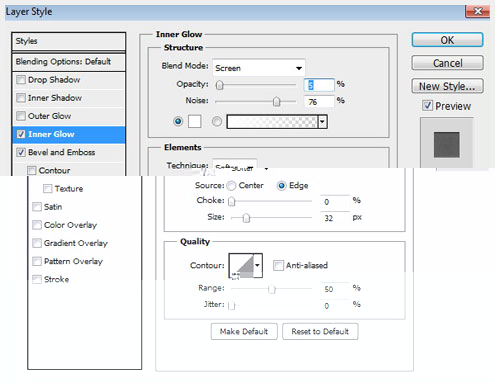
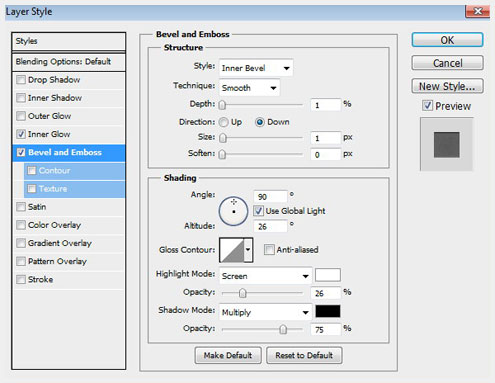
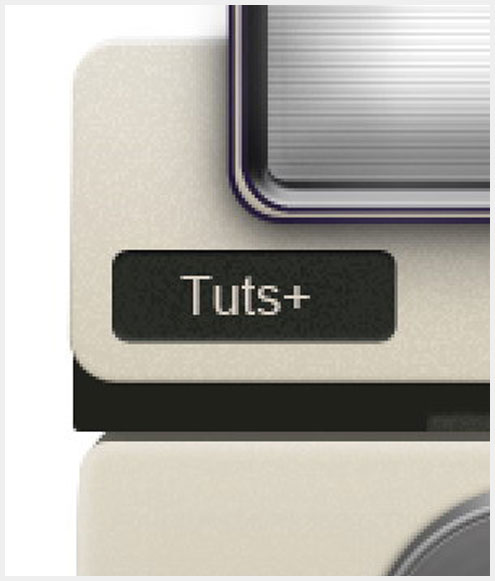
步骤73:选择
绘制一个圆角矩形对面。 添加内发光和斜面和浮雕
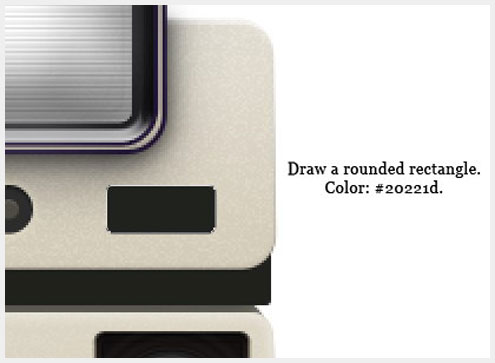
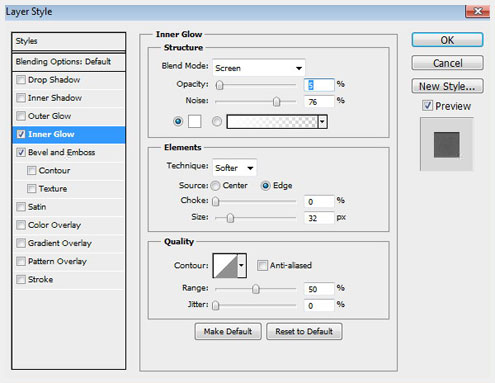

74步
画在中间长方形的形状。添加渐变叠加和阴影
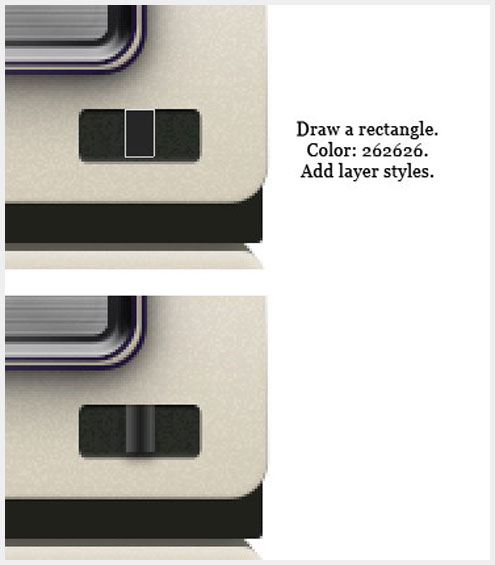
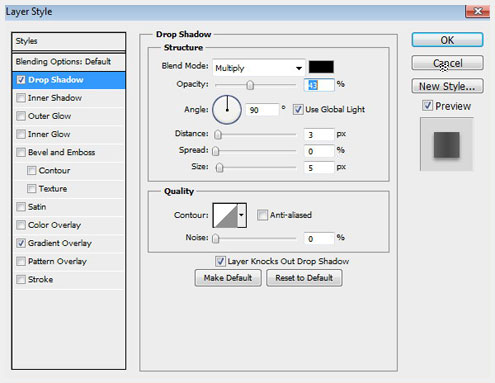
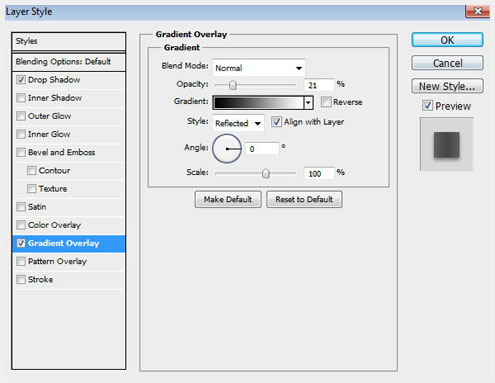
75步
激活钢笔工具。按较低的矩形的边添加新的点。 使用直接选择工具把它拉下来
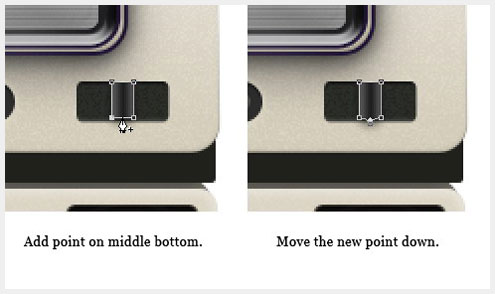
76步
绘制一个黑色三角形
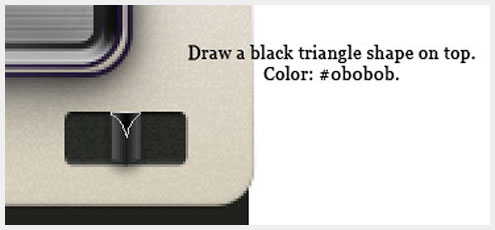
77步
我们刚才创建的形状的顶部,绘制一个黑暗的圆角矩形。 添加图层样式Stroke
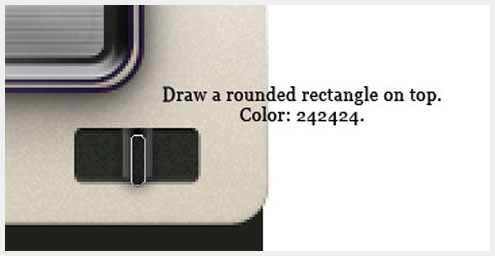
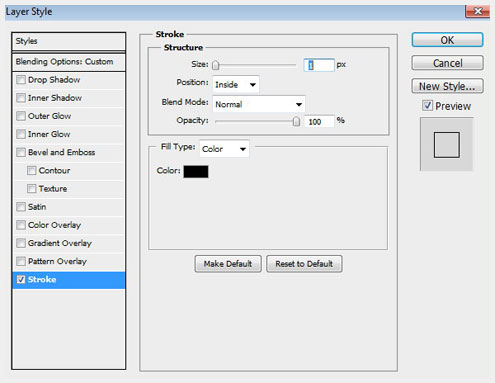
78步
绘制圆和三角形旋钮指标

步骤79:彩带
我们的下一步是在绘制多彩的机身上部剪彩。 暂时隐藏闪光。 首先,画一个高大的红色矩形。添加渐变叠加,以避免平面色彩和斜面和浮雕,给它的三维外观

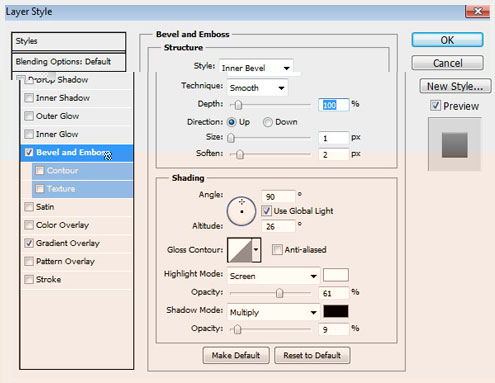
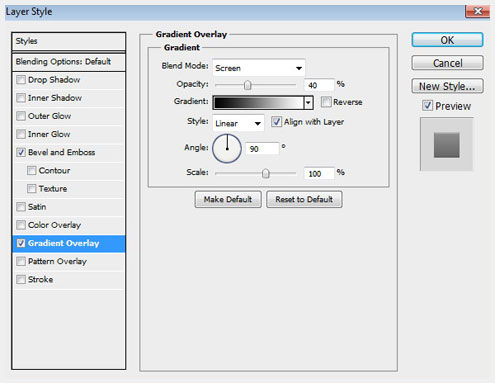
80步
重复按Alt矩形拖动。改变颜色
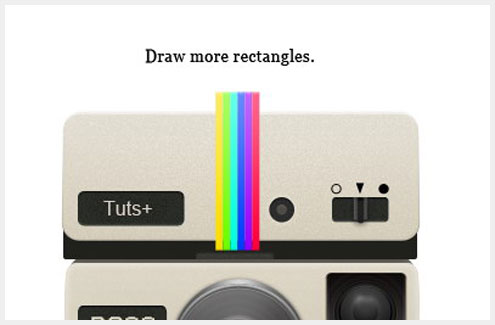
第81步
集合所有线路全部由多层线路选择和命中Command/Ctrl +G Command/Ctrl 键单击圆角矩形形状,形式,相机上部。点击添加图层蒙板图标。现在,色带是在相机内的上部
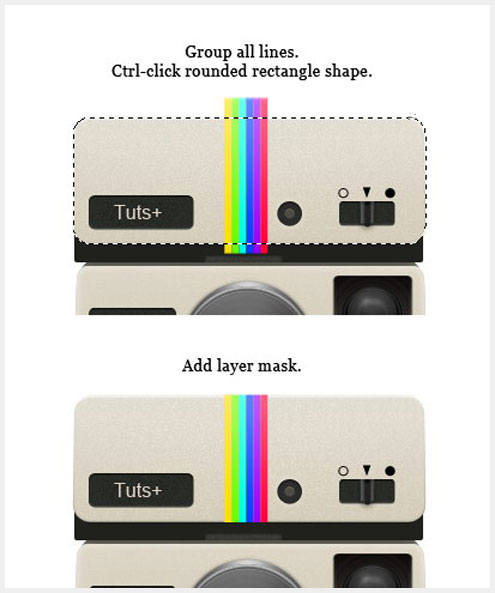
82步
重复前面的步骤添加另一个摄像机的中间部分剪彩
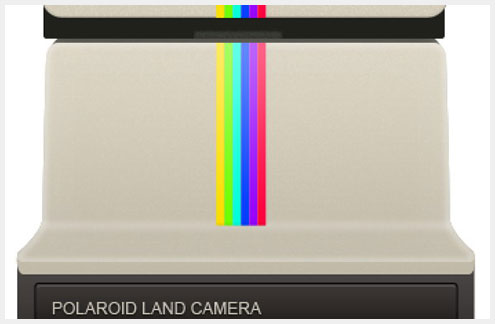
83步
重复形状,降低了相机的一部分
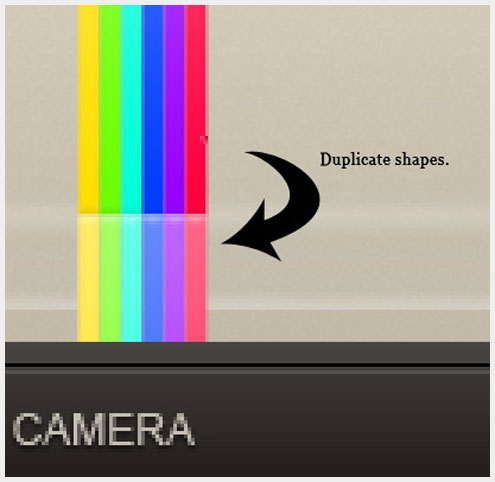
84步
对于这些丝带,改变他们的梯度,屏幕叠加模式为叠加
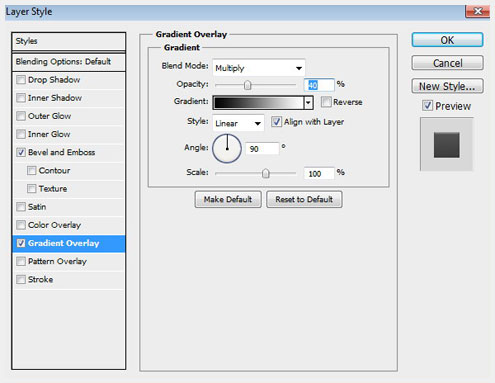
85步
选择色带组。 点击Command/Ctrl + T 进行改造。 右击并选择视角。拉右下角。见下面的图片,以供参考
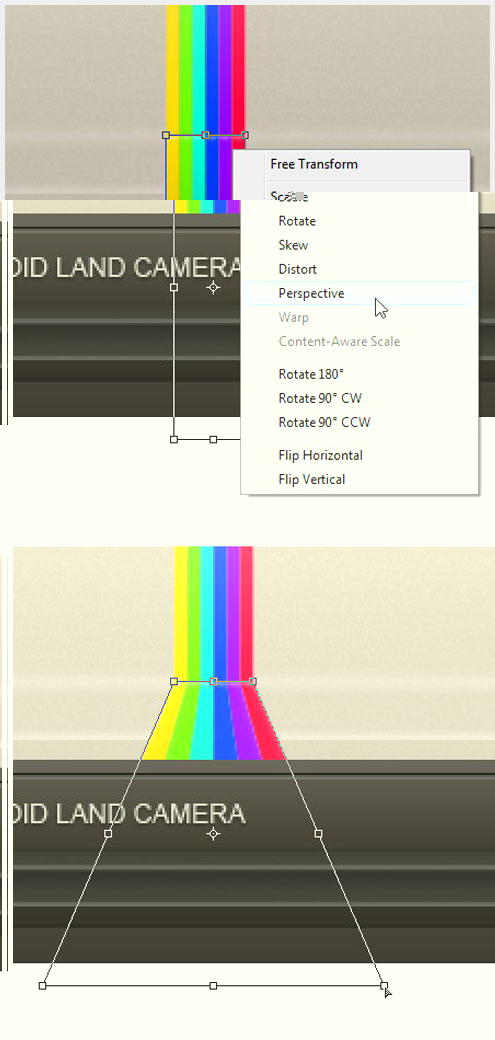
86步
选择较低的缎带的一部分。 反转按命令/按Ctrl + Shift + I ,然后单击添加图层蒙板图标
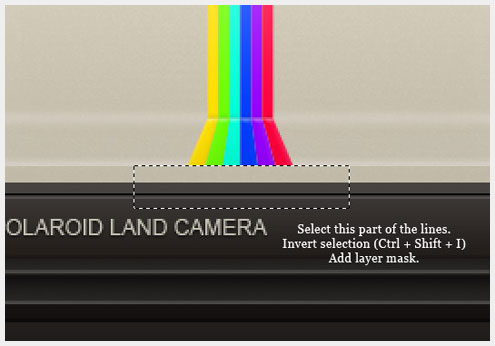
87步
重复的彩带组,调整其大小,并将其放置在前面的缎带。 漆软一些功能区的一部分的白线,以给它三维立体外观
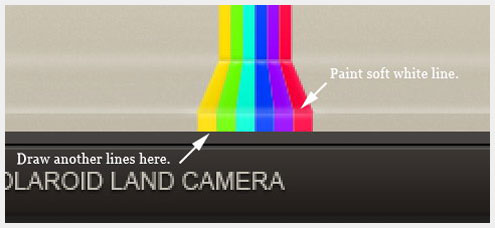
88步
创建新层以上剪彩。 涂料用低透明度黑色软刷上添加功能区的深度
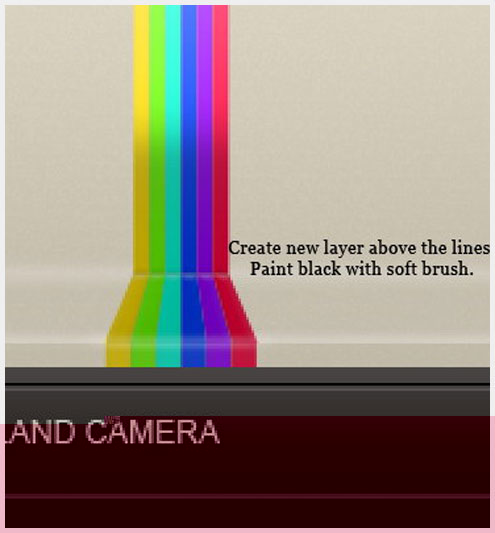
步骤89:照片
创建新组照片。见自己的立场参考下面的图片。 绘制在镜头前矩形选区。 点击添加图层蒙板图标
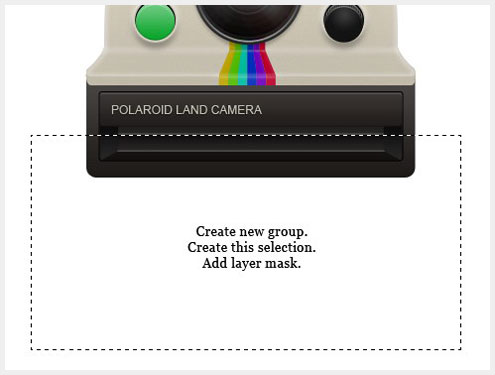
90步
使用钢笔工具绘制一张照片的基本形状。添加渐变叠加,以避免平面彩色和中风添加照片边框,这是一个宝丽来照片的特点。
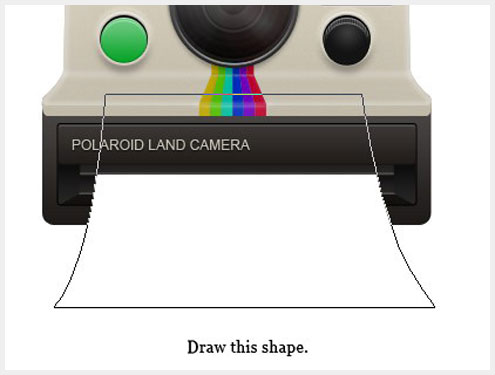
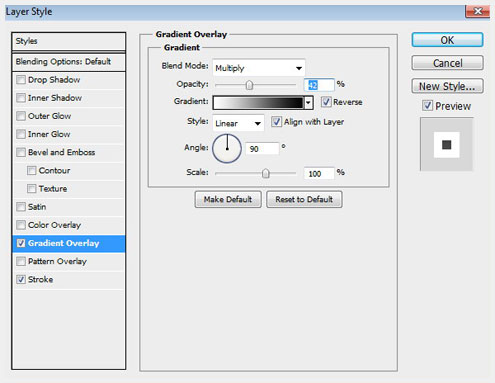
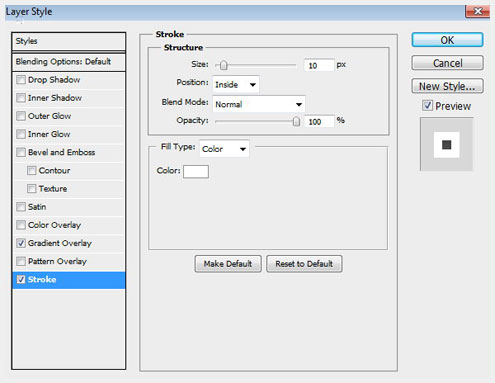

91步
抓住一个形象的照片。 我用 照片 从 sxc.hu 。将照片形状图像的上方。转换层,剪贴蒙按Command/按Ctrl + Alt + G 图像将自动进入里面的照片。
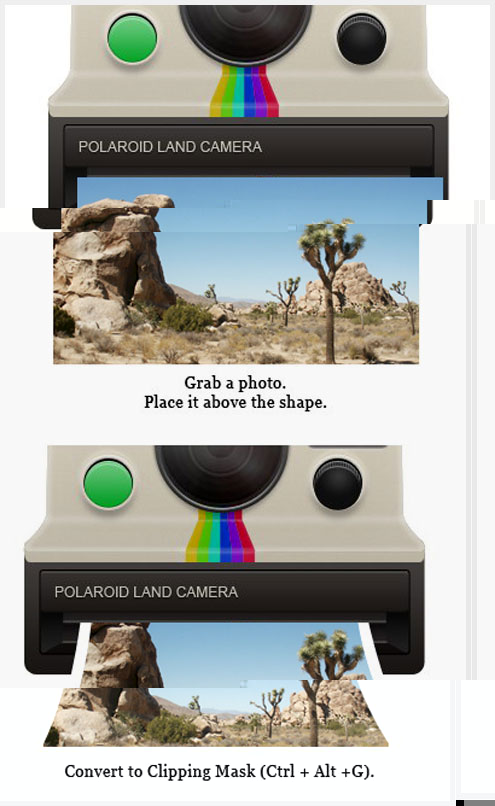
92步
按住Command/Ctrl单击照片的形状。 创建新层以上的图像。 照片上绘制阴影
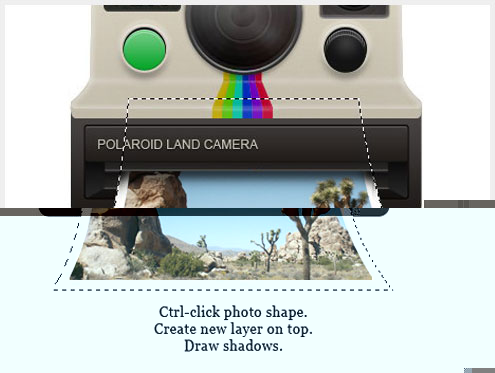
93步
创建新图层让照片创建出相同形状。使用软刷工具画出在地板上照片的阴影
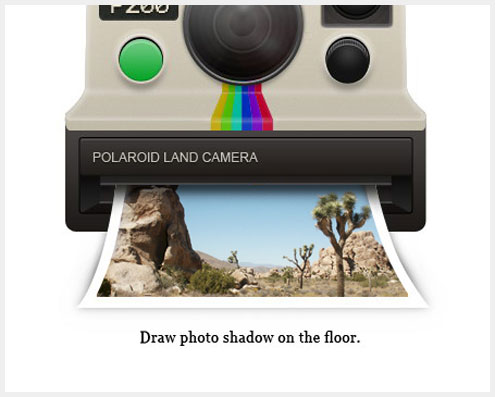
步骤94:相机带
使用钢笔工具绘制这个形状。放在相机后面。
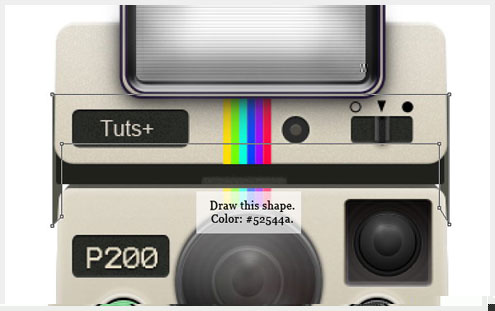
95步
接下来,画一个大圆角矩形。下侧拉两个百分点。 添加一个矩形路径并将其设置为减去模式。
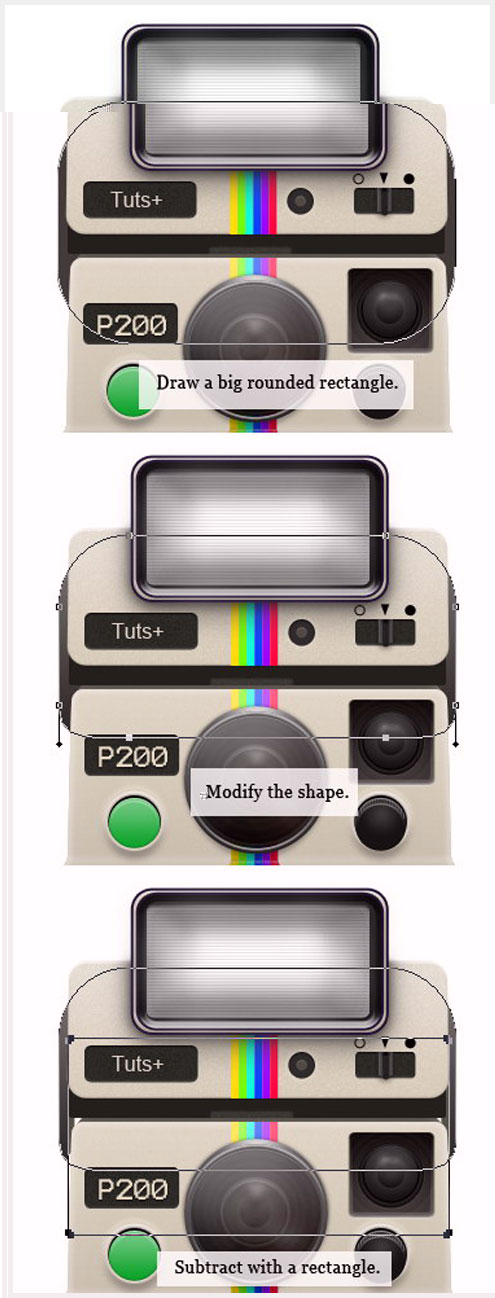

步骤96:阴影
创建新图层,它置于所有图层。绘制一个矩形选择下的摄像头。点击选择>修改>羽化,设置半径为35像素。选择填充黑色
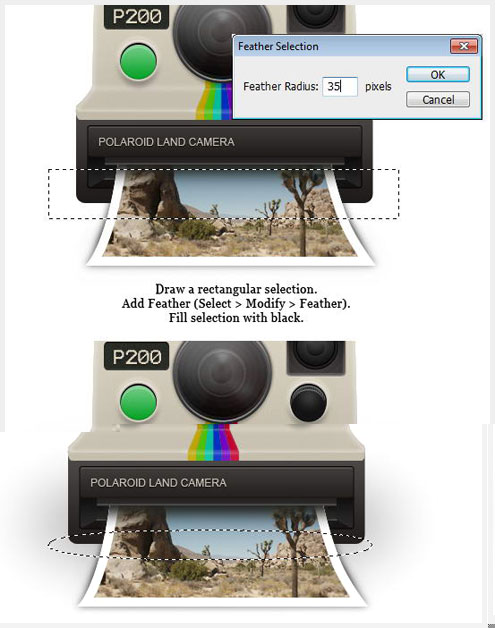
97步
使用画笔工具绘制较深的阴影,在相机下面。
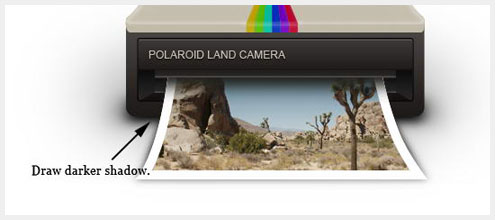
最终图像
最后,我们走到了尽头。下面是我们刚刚创建的宝丽来相机图标。希望你喜欢这个教程,学习到一些新的技术。
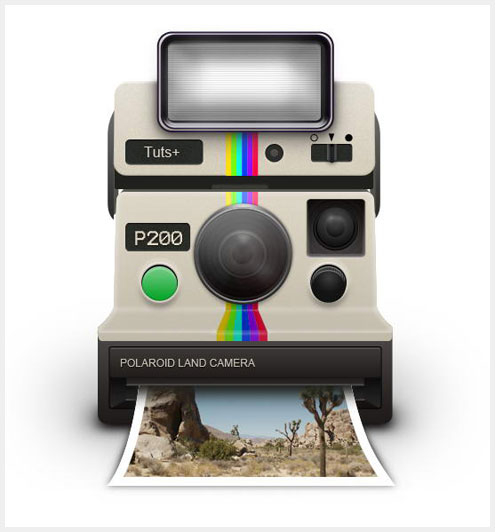
本文由 Jackchen Design 1984 作者:jackchen 发表,转载请注明来源!